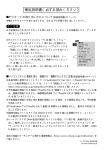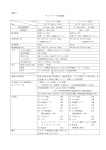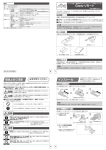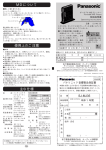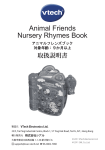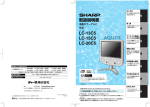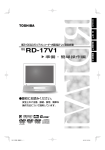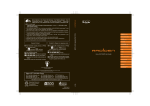Download 名 LL-M1550A 取扱説明書 液晶カラーモニター
Transcript
R 取扱説明書 液晶カラーモニター 形 名 LL-M1550A は じ め に P C モ ニ タ ー テ レ ビ A V モ ニ タ ー 捕 足 説 明 耳 文 字 この取扱説明書は、再生紙を使用しています。 お買いあげいただき、まことにありがとうございました。 この取扱説明書をよくお読みのうえ、正しくお使いください。 ご使用の前に、 「安全にお使いいただくために」を必ずお読みください。 この取扱説明書は、保証書とともに、いつでも見ることができる所に必ず保存し てください。 ●本モニターに使用しているTFTカラー液晶パネルは、非常に精密度の高い技術で作られております が、画面の一部に常時点灯する微細な点や点灯しない画素が存在する場合があります。また、見る 角度によっては、色のムラや明るさのムラが生じる場合がありますが、いずれも液晶モニターの動 作に影響を与える故障ではありませんので、あらかじめご了承ください。 ●液晶パネルを指で押したりすると、跡が残ることがありますが、故障ではありません。 ●長時間静止画を表示しないでください。残像の原因になることがあります。 ●輝度調整を最小にすると、見えにくいことがあります。 ●コンピュータ信号の質が表示品位に影響を与えることがあります。高品位の映像信号を出力できる コンピュータの使用をおすすめします。 ●本機は、日本国内用です。海外では使えません。 この装置は、情報処理装置等電波障害自主規制協議会(VCCI)の基準に基づくクラスB情報技術装 置です。この装置は、家庭環境で使用することを目的としていますが、この装置がラジオやテレ ビジョン受信機に近接して使用されると、受信障害を引き起こすことがあります。 取扱説明書に従って正しい取り扱いをしてください。 正しい取り扱いをしても、電波の状況によりラジオやテレビジョン受信機の受信に影響を及ぼす ことがあります。そのようなときは、次の点にご注意ください。 ●この製品をラジオ、テレビジョン受信機から十分に離してください。 ●この製品とラジオ、テレビジョン受信機を別のコンセントに接続してください。 なお、くわしくは、お買いあげの販売店、またはもよりのご相談窓口にご相談ください。 本書の表記について ●本書では、Microsoft Windows 2000を「Windows2000」、Microsoft Windows Millennium Editionを 「WindowsMe」、Microsoft Windows 98を「Windows98」、Microsoft Windows 95を「Windows95」、 Microsoft Windows Version3.1を「Windows3.1」と表記します。また、これらを区別する必要のない場 合は、総称して「Windows」と表記しています。 ●Microsoft、Windowsは、米国Microsoft Corporationの米国、およびその他の国における登録商標です。 ●Macintoshは、米国アップルコンピュータ社の登録商標です。 ●Intel、Celeron、Pentiumは、Intel Corporationの商標または登録商標です。 ●Athlonは、Advanced Micro Devices,incの商標です。 ●Sound Blasterは、クリエイティブ・テクノロジー社の登録商標です。 ●PCカードとは、社団法人電子情報技術産業協会とPCMCIAとの間で共同して標準化をすすめているカー ドの名称です。 ●PixeStationTVおよびPixeDV/EXは、株式会社ピクセラの登録商標です。 ●QuickTimeおよびQuickTimeロゴはライセンスに基づいて使用される商標です。QuickTimeは米国および その他の国々で登録された商標です。 ●Ninjaは株式会社アイフォーの登録商標です。 ●そのほか、本書で記載されている会社名や商品名は、各社の商標または登録商標です。 お願い ●この製品は厳重な品質管理と検査を経て出荷しておりますが、万一故障または不具合がありましたら、お買いあげ の販売店、またはご相談窓口までご連絡ください。 ●お客様または第三者がこの製品の使用誤り、使用中に生じた故障、その他不具合またはこの製品の使用によって受 けられた損害については、法令上賠償責任が認められる場合を除き、当社は一切その責任を負いませんので、あら かじめご了承ください。 ●この製品は付属品を含め、改良のため予告なく変更することがあります。 ●付属品の形状やソフトウェアのバージョンが本書に記載の内容と異なることがあります。 2 安全にお使いいただくために 絵表示について この取扱説明書には、安全にお使いいただくためのいろいろな絵表示をしています。 その表示を無視して、誤った取り扱いをすることによって生じる内容を次のように区分 しています。内容をよく理解してから本文をお読みください。 警告 絵表示の意味 人が死亡または重傷を負う恐れが ある内容を示しています。 注意 耳 文 字 人がけがをしたり財産に損害を受 ける恐れがある内容を示しています。 (絵表示の一例です。) ・・・・・ 記号は、気を付ける必要が あることを表しています。 ・・・・・・・ 記号は、してはいけない ことを表しています。 雷が鳴り始めたら、落雷による火災や感電 を防ぐために、モニターの電源を切り、電 源プラグをコンセントから抜いてくださ い。 耳 文 字 注意 警告 電源コードを傷つけたり、重い物を載せた り、引っ張ったり、無理に曲げたりしない でください。また、加工しないでくださ い。電源コードを傷め、火災や感電の原因 になります。 耳 文 字 ・・・・・・・・・ 記号は、しなければならない ことを表しています。 ACアダプターおよび電源コードは、必ず付 属のものを使用してください。付属以外の ものを使用すると、火災の原因になること があります。 耳 文 字 ACアダプターの取り扱いにあたっては、次 のことをお守りください。取り扱いを誤る と、火災や感電、けがの原因になることが あります。 耳 文 字 ●落下させたり、衝撃を与えないでくださ い。 発熱したり、煙が出たり、変なにおいがす るなどの異常な状態で使用を続けると、火 災や感電の原因になります。異常が起きた ら、すぐにモニターの電源を切り、電源プ ラグをコンセントから抜き、お買いあげの 販売店にご連絡ください。 風通しの悪い場所、ほこりや湿気の多い場 所、油煙や湯気の当たる場所では使用しな いでください。火災の原因になります。 水などの液体がかからないようにしてくだ さい。また、クリップやピンなどの異物が 機械の中に入らないようにしてください。 火災や感電の原因になります。 ●絶対に分解しないでください。内部には 高圧部分があり、触ると危険です。 ●ACアダプターは屋内専用です。屋外では 耳 文 字 使用しないでください。 電源は、AC100V(50/60Hz)のコンセン トを使用してください。指定以外の電源を 使用すると、火災の原因になることがあり ます。 電源プラグは、コンセントに直接差し込ん でください。タコ足配線をすると、過熱に より火災の原因になることがあります。 ぐらつく台の上や、不安定な場所に置かな いでください。また、強い衝撃や振動を与 えないでください。落ちたり、倒れたりし てけがの原因になることがあります。 3 安全にお使いいただくために 耳 文 字 耳 文 字 耳 文 字 耳 文 字 耳 文 字 耳 文 字 注意 火災や感電を防ぐために、次のことをお守 りください。 ●電源プラグを抜くときは、必ずプラグを 持って抜いてください。 ●夜間、旅行などで長時間使用しないとき は、モニターの電源を切り、電源プラグを コンセントから抜いてください。 ●電源プラグや電源コードが熱いとき、また コンセントへの差し込みがゆるく電源プラ グがぐらついているときは、使用をやめ て、お買いあげの販売店にご相談くださ い。 直射日光の当たる場所や暖房器具の近くな ど、高温になる場所で使用しないでくださ い。発熱や発火の原因になることがありま す。 硬いものでこすったり、たたいたりしない でください。破損してけがの原因になるこ とがあります。 あお向け、横倒し、逆さまにして使用しな いでください。熱がこもり、発熱や発火の 原因になることがあります。 注意 健康のために、次のことをお守りくださ い。 ●連続して使用する場合は、1時間ごとに10 分から15分の休憩を取り、目を休ませて ください。 ●明暗の差が大きい所では使用しないでく ださい。 ●日光が画面に直接当たる所では使用しな いでください。 年に一度を目安にモニター内部を清掃して ください。(もよりのご相談窓口にご相談く ださい。) 内部にほこりがたまると、発熱や発火の原 因になることがあります。 リチウム電池は幼児の手の届かないところ に保管してください。万一、飲み込んだ場 合は、ただちに医師に相談してください。 リチウム電池の使用にあたっては、次のこ とをお守りください。使いかたを誤ると、 破裂や発火の原因になることがあります。 また、液漏れによる機器の腐食、手や衣類 を汚す原因にもなります。 ●プラス(+)とマイナス(−)の向きは、表示 改造や分解はしないでください。また、お 客様による修理はしないでください。火災 や感電、けがの原因になることがありま す。 に従って正しく入れてください。 ●消耗したときは、速やかに交換してくださ い。 ●漏れた液が体に付いたときは、水でよく 洗い流してください。 移動するときは、電源プラグをコンセント から抜き、外部の接続ケーブルを外してく ださい。コードやケーブルが引っ掛かり、 落ちたり、倒れたりしてけがの原因になる ことがあります。 角度調整時など、本体とスタンドの間に指 をはさまないように注意してください。 4 ●端子をショートさせないでください。 ●水や火の中に入れたり、分解をしないで ください。 ●指定以外の電池を使用しないでくださ い。 もくじ は じ め に P C モ ニ タ ー 安全にお使いいただくために ………………… 3 故障かな?と思ったら ………………………… 46 各部の名前 ……………………………………… 6 リモコンについて ……………………………… 8 コンピュータのモニターとして使う ………… 9 電源を入れる ………………………………… 9 お手入れ・保管・アフターサービスについて … 48 お手入れのしかた …………………………… 48 補 足 保管にあたって ……………………………… 48 説 明 アフターサービスについて ………………… 48 電源を切る …………………………………… 10 音量を調整する ……………………………… 10 ご相談窓口のご案内 …………………………… 49 仕 様 …………………………………………… 51 画面の明るさを調整する …………………… 11 画面モードを表示させる …………………… 11 コンピュータ画面を調整する ………………… 12 自動調整する ………………………………… 12 手動調整する ………………………………… 13 調整内容の変更を防ぐ(調整ロック) …… 18 テレビ番組を見る・録画する・編集する …… 23 デジタルカメラの画像を管理・編集する …… 25 A V モ ニ タ ー テレビとして使う ……………………………… 26 電源を入れる ………………………………… 26 電源を切る …………………………………… 27 音量を調整する ……………………………… 27 チャンネルを替える ………………………… 28 音声モードを切り替える …………………… 28 捕 足 説 明 映像モードを切り替える …………………… 29 画面の明るさを調整する …………………… 29 画面モードを表示させる …………………… 30 テレビ画面を調整する ………………………… 31 調整する ……………………………………… 31 調整内容の変更を防ぐ(調整ロック) …… 35 耳 文 字 すべての調整内容を工場出荷時に戻す(オールリセット)…… 35 チャンネルを設定する ………………………… 36 地域番号でチャンネルを設定する ………… 36 手動でチャンネルを設定する ……………… 37 チャンネルの微調整をする ………………… 39 AV モニターとして使う ……………………… 41 電源を入れる ………………………………… 41 電源を切る …………………………………… 42 A V モ ニ タ ー P C モ ニ タ ー テ レ ビ すべての調整内容を工場出荷時に戻す(オールリセット)…… 19 PC カードリーダ / ライタを使う …………… 20 テ レ ビ は じ め に 音量を調整する ……………………………… 42 映像モードを切り替える …………………… 43 画面の明るさを調整する …………………… 43 画面モードを表示させる …………………… 44 AV 画面を調整する …………………………… 45 調整する ……………………………………… 45 調整内容の変更を防ぐ(調整ロック) …… 45 すべての調整内容を工場出荷時に戻す(オールリセット)…… 45 5 各部の名前 【前面】 は じ め に リモコン受光部 PCカードリーダ/ライタ MPEGランプ(ボタン) 耳 文 字 電源ボタン 緑色点灯 :MPEGオン 消 灯 :MPEGオフ スピーカー ※コンピュータでのテレビ番 組受信や録画時等はオンに します。(23ページ) (Windows98/Meのみ) 使用しないときはオフにし てください。(MPEGオン 時は消費電力が大きくなり ます。) ※Windows98/Me以外で は、MPEGオンにしない でください。 耳 文 字 耳 文 字 電源ランプ 操作パネル 緑色点灯 :電源オン 赤色点灯 :スタンバイ状態 オレンジ色点灯 :パワーセーブ状態 (パソコンモードのみ) 消 灯 :電源オフ スピーカー 【背面】 カバーの開けかた 通風孔 ※通風孔をふさがないでくだ さい。内部に熱がこもり、 故障の原因となります。 耳 文 字 PC音声入力端子 カバーの付けかた ① 耳 文 字 AV2入力 ② 音声入力端子-右 音声入力端子-左 映像入力端子 D1映像入力端子 USBアップストリーム (1ポート) VHF/UHF アンテナ入力端子 PC入力端子 (アナログRGB) ACアダプター接続端子 USBダウンストリーム (2ポート) 盗難防止ホール K 市販の盗難防止ロックを接続すると、本体を持ち運べないように固定することができます。 盗難防止ホールは、マイクロセーバーセキュリティシステム等のセキュリティワイヤーに対応していま す。製品についてのお問い合わせ先は、以下のとおりです。 日本ポラデジタル株式会社 〒 104-0032 東京都中央区八丁堀1-5-2 はごろもビル Tel:03-3537-1070 Fax:03-3537-1071 URL:http://www.poladigital.co.jp 6 各部の名前 は じ め に 【左側面】 AV1入力 耳 文 字 S映像入力端子 映像入力端子 音声入力端子-左 音声入力端子-右 耳 文 字 ヘッドホン端子 耳 文 字 耳 文 字 耳 文 字 モニターの角度調整 約20° 注意 本体とスタンドの間に指をはさま ないように注意してください。 約30° モニターの両側(縁)を軽く持って、見やす い角度に調整してください。 約30° ※角度調整時は、必ず縁の部分を持ってく ださい。液晶パネルに手を当てて力を加 えると、破損の原因になります。 7 リモコンについて 画面表示ボタン は じ め に 電源ボタン 明るさボタン 映像モードボタン 音量ボタン 選局ボタン 耳 文 字 リモコンには、工場出荷時に電池と 絶縁シートが装着されています。ご 使用の前に、必ず絶縁シートを外し てください。 リモコン裏面 耳 文 字 消音ボタン 入力切替ボタン チャンネルボタン 耳 文 字 音声切替ボタン リモコンは、リモコン受光部に平行に向け て、約3mの範囲で操作してください。 30° 30° 絶縁シート 引き抜く 耳 文 字 ■リモコンの取り扱いについて ・リモコンを落としたり、足で踏んだりして衝撃を与 えないでください。故障の原因となります。 耳 文 ・リモコンをズボンのポケット等に入れたまま、座っ 字 たりしないでください。破損の原因となります。 リモコンの電池交換 1. 電池ケースを引き出す。 電池ケースのツメを押しながら引き出します。 ツメ 電池ケース ・リモコン受光部に直射日光や強い照明が当たってい ると、リモコンが動作しにくくなります。照明また は本機の向きを変えてください。 ・リモコンを水に濡らしたり、湿度の高いところに置 2. 電池を交換する。 かないでください。 ・テレビやエアコンなど、他の機器のリモコンと同時 +と−の向きを確かめて、間違えないようにセット してください。 に操作しないでください。 ・リモコンとリモコン受光部の間に障害物があると操 CR2025 以外の電池は使わないでください。 作の妨げになります。 ・電池の寿命は約半年です。 (使用状況により異なりま す。)リモコンをモニターの近くで操作しても動作し ないときは、寿命です。電池を交換してください。 ・出荷時リモコンにセットされている電池は、工場出 荷時にセットしていますので、所定の使用時間に満 たないうちに、寿命が切れることがあります。 ・汎用リモコンは使えません。 8 リチウム電池 (CR2025) 3. 電池ケースをリモコンに差し込む。 カチッと音がするまで差し込んでください。 コンピュータのモニターとして使う 2. 画面に「PC」と表示されなかった場合は、画面モー 電源を入れる ※初めてご使用になるときは、先に「はじめにお読み ください」をお読みになり、接続と準備を行ってく ださい。 ドをパソコンに切り替える。 画面に「PC」と表示された場合は、この操作は不要 耳 文 字 です。 【本体の場合】 1. モニター(本機)の電源を入れる。 P C モ ニ タ ー PC 電源ランプが消えているときは、本体の電源ボタン を押します。 「PC」と表示されるまで、 INPUTボタンを数回押す。 【本体】 (電源)ボタンを押す 耳 文 字 電源ランプが赤色に点灯しているときは、リモコン の電源ボタンを押します。 【リモコンの場合】 耳 文 字 【リモコン】 PCボタンを押す 電源ボタンを押す 耳 文 字 3. コンピュータの電源を入れる。 電源が入ると、電源ランプが緑色に点灯し、数秒 間、画面モードが表示されます。 (画面モードが表示 これでモニターにコンピュータの画面が表示されま されるまで少し時間がかかる場合があります。 ) す。 画面モード PC ※電源を入れた時、最初に表示される画面モードは、 前回電源を切ったときの画面モードになります。 電源ランプ緑色点灯 (工場出荷時は「PC」になります。 ) ※本機を初めて使用するときや、使用中のシステムの 設定を変更したときなどは、画面の自動調整を行っ てください。(12 ページ) ※画面モードは本体の INPUT ボタンを押すごとに、 PC → TV(表示は数字)→ AV1 → AV2 → PC 画面モード PC :コンピュータの画像を表示します。 (パソコンモード) 数字 :テレビ映像(数字は受信チャンネル)を 表示します。(テレビモード) AV1:AV1入力に接続された機器の映像を表 示します。(AV1モード) AV2:AV2入力に接続された機器の映像を表 示します。(AV2モード) の順に変わります。 ※ PixeStationTV や PixeDV/EX でテレビ番組を見て いるとき、テレビ番組を録画しているとき、予約録 画するときは、TV・AV1・AV2 モードに切り替え ることはできません。 ※ PixeStationTV で録画予約をしているときは、TV・ AV1・AV2 モードから PC モードに自動的に切り替 わり、録画が始まります。 9 耳 文 字 コンピュータのモニターとして使う 耳 文 字 電源を切る 音量を調整する 1. コンピュータの電源を切る。 ■音量を大きく・小さくする 2. モニター(本機)の電源を切る。 1. 音量を大きくするときは、 ボタンまたは+ボタン を押す。 【リモコンの場合】 P C モ ニ タ ー 音量を小さくするときは、 ボタンまたは−ボタンを 押す。 電源ボタンを押す 【本体の場合】 大きく: ボタンを押す。 小さく: ボタンを押す。 電源が切れ、電源ランプが赤色点灯します。 (スタン 耳 文 字 バイ状態) MPEG がオンの場合、MPEG はオンのままです。 (MPEG ランプ緑色点灯) 【本体の場合】 【リモコンの場合】 大きく:+ボタンを押す。 小さく:−ボタンを押す。 (電源)ボタンを押す 耳 文 字 耳 文 字 耳 文 字 電源が切れ、電源ランプが消灯します。 MPEG がオンの場合、MPEG がオフになります。 (MPEG ランプ消灯) ※スタンバイ状態で本体の電源ボタンを押すと、電源 が切れ、電源ランプが消灯します。 ※電源の「入/切」の切り替えは、数秒の間隔を空けて 行ってください。 画面に調整スケールが表示されます。 音 量 18 2. 目的の音量になるまで、 ( )ボタンまたは+(−)ボ タンを押す。 調整スケールは最後の操作から数秒後、自動的に消 えます。 ■音を一時的に消す(消音) 電話がかかってきたときや、来客の応対をするときな ど、一時的に音を消すのに便利です。 リモコンで操作します。 1. リモコンの消音ボタンを押す。 【リモコン】 消音ボタンを押す 音が消え、画面に「消音」と表示されます。 「消音」の表示は数秒後、自動的に消えます。 10 コンピュータのモニターとして使う 「消音」表示 画面モードを表示させる 耳 文 字 現在の画面モードを表示します。 リモコンで操作します。 1. リモコンの画面表示ボタンを押す。 【リモコン】 消音 消音を解除するには 消音ボタンを押します。 画面表示ボタンを 押す (他のボタンを押すと、消音を解除して、押されたボタ ンの機能が働きます。) P C モ ニ タ ー 画面にパソコンモードであることを示す「PC」が表 耳 文 字 示されます。 PC 画面の明るさを調整する バックライトの明るさを調整します。 耳 文 字 リモコンで操作します。 1. リモコンの明るさボタンを押す。 【リモコン】 表示は数秒後、自動的に消えます。 耳 文 字 明るさボタンを押す 画面に調整スケールが表示されます。 耳 文 字 明 る さ 17 2. ( )ボタンまたは+(−)ボタンで調整する。 【本体の場合】 【リモコンの場合】 ・ ボタンを押す +・−ボタンを押す 調整スケールは最後の操作から数秒後、自動的に消 えます。 (調整メニューの「明るさ」の設定も変わりま す。 (15 ページ)) 11 コンピュータ画面を調整する コンピュータ画面の調整をします。 5. SET ボタンを押す。 耳 文 字 自動で調整する方法(自動調整)と、1つずつ項目を調 整していく方法(手動調整)があります。 P C モ ニ タ ー ※本機を初めて使用するときや、使用中のシステムの 設定を変更したときは、自動調整を行ってくださ い。(「クロック」、 「フェーズ」、「水平位置」、 「垂直位 置」、 「コントラスト」、 「黒レベル」が最適な状態に設 定されます。) 【本体の場合】 【リモコンの場合】 SETボタンを押す 確認のメッセージが表示されます。 6. SET ボタンを押す。 自動調整が始まります。 調整が終わると、次の画面が表示されます。 耳 文 字 自動調整する パソコンモードから操作を始めます。他のモードから 始めた場合は、そのモードの画面調整になります。 1. 画面をパソコンモードにする。 耳 文 字 2. 画面全体が明るくなるような画像を表示させる。 Windows の場合、本機に付属の CD-ROM の調整用 パターンを呼び出して、ご利用ください。 (13 ペー ジ) 3. MENU ボタンを押す。 耳 文 字 【本体の場合】 【リモコンの場合】 7. MENU ボタンを押す。 調整用メニューに戻り、他の調整ができます。 8. INPUT ボタン(本体)または画面表示ボタン(リモコ ン)を押す。 調整用の画面が消え、調整が終わります。 行ってください。 ・さらに調整が必要なとき 調整用メニューが表示されます。 メニュー <PC> ・「自動調整できませんでした」と表示されたとき。 (画面全体が極端に暗い場合など、表示中の内容 自動調整 画 面 映 像 音 声 補助設定 によっては自動調整ができないことがあります。 再度、自動調整をする場合は、調整用パターンを 1024x768 V:60Hz H:48.4kHz ▲ < > 4. ・ ボタンまたは ・ ボタンで に動かす。 【本体の場合】 を「自動調整」 【リモコンの場合】 < > ・ ボタンを押す 12 MENUボタンを押してください ※通常は自動調整だけでご使用いただけますが、次の ような場合は必要に応じて手動調整(13 ページ)を MENUボタンを押す 耳 文 字 自動調整が完了しました ・ ボタンを押す 利用するか(13 ページ)、画面全体が明るくなるよ うな画像に変えてみてください。 ) ※動画や MS-DOS プロンプトなど、画面によっては 自動調整が正しく行われない場合があります。 また、コンピュータやビデオカードによっては自動 調整が正しく行われない場合があります。 コンピュータ画面を調整する ■調整用パターンの呼び出し (Windows 用) 手動調整する 本機に付属の CD-ROM から調整用パターンを呼び出 パソコンモードから操作を始めます。他のモードから します。 Windows95/98/2000 を基準に、CD-ROM ドライブ 始めた場合は、そのモードの画面調整になります。 1. 画面をパソコンモードにする。 を「D ドライブ」として説明します。 1. コンピュータの CD-ROM ドライブに付属の CD- 2. Windows の場合、調整用パターンを表示させる。 Windows 以外のコンピュータの場合は、実際の画 ROM をセットする。 2. 「マイコンピュータ」の CD-ROM を開く。 面を見ながら調整してください。 3. MENU ボタンを押す。 Windows3.1 の場合は、「ファイルマネージャ」を開 き、 「D ドライブ」を選択します。 【本体の場合】 P C モ ニ タ ー 【リモコンの場合】 3. 「Adj_uty.exe」をダブルクリックして、調整用プ ログラムを起動する。 調整用パターンが表示されます。 耳 文 字 耳 文 字 MENUボタンを押す <調整用パターン> 調整用メニューが表示されます。 耳 文 字 メニュー <PC> 自動調整 画 面 映 像 音 声 補助設定 4. 調整が終わったら、コンピュータの[ESC]キーを押 し、調整用プログラムを終える。 1024x768 V:60Hz H:48.4kHz 画面を調整する(14 ページ) クロック、フェーズ、水平位置、垂直位置の調整を 耳 文 字 します。 映像を調整する(15 ページ) ※コンピュータの表示モードが 6 万 5 千色の場合、カ ラーパターンの各色の階調が異なって見えたり、グ レースケールが色付きに見えることがあります。(入 力信号の仕様であり、故障ではありません。) 明るさ、コントラスト、黒レベル、色温度、カラー モードの調整をします。 音声を調整する(16 ページ) 高音、低音、バランス、サラウンドの調整をしま す。 補助設定をする(17 ページ) メニュー表示位置、400 ライン解像度、拡大補正レ ベルの調整をします。 4. 調整が終わったら、INPUT ボタン(本体)または画 面表示ボタン(リモコン)を押す。 調整用の画面が消え、調整が終わります。 ※調整用画面を表示している状態で、約 30 秒間操作 しない状況が続くと、それまでの設定を有効にし て、設定用画面が自動的に消えます。 13 耳 文 字 コンピュータ画面を調整する ■画面を調整する 耳 文 字 【クロック】 調整用メニューからの操作を説明します。 メニュー <PC> 自動調整 画 面 映 像 音 声 補助設定 P C モ ニ タ ー 1024x768 V:60Hz ▲ 【リモコンの場合】 < を「画面」に動 > ▲ < > 【本体の場合】 縦縞状ノイズ H:48.4kHz 1. ・ ボタンまたは ・ ボタンで かす。 耳 文 字 調整用パターン(白黒 1 本おきパターン)に縦縞状のノ イズが出ないように調整します。 ① ・ ボタンまたは ・ ボタンで を「クロック」 に動かす。 ② ・ ボタンまたは−・+ボタンで調整する。 【フェーズ】 「クロック」を正しく調整したあとで調整します。 調整用パターン(白黒 1 本おきパターン)に現れる横縞 < ・ ボタンを押す > 耳 文 字 ・ ボタンを押す 状のノイズが最も少なくなり、白黒のパターンがはっ きり見えるように調整します。 2. SET ボタンを押す。 【本体の場合】 耳 文 字 【リモコンの場合】 横縞状ノイズ SETボタンを押す ① ・ ボタンまたは ・ ボタンで を「フェーズ」 に動かす。 ② ・ ボタンまたは−・+ボタンで調整する。 167 5 200 25 【水平位置】 調整パターンの全体が画面内に表示されるように、左 右の調整をします。 3. 各項目を調整する。 4. 調整が終わったら、MENU ボタンを押す。 調整用メニューに戻り、他の項目の調整ができま す。他に調整する項目がない場合、INPUT ボタン (本体)または画面表示ボタン(リモコン)を押すと、 調整が終わります。 ▲ H:48.4kHz < V:60Hz > 1024x768 ▲ クロック フェーズ 水平位置 垂直位置 リセット < 画面調整 <PC> 耳 文 字 > 画面調整画面が表示されます。 ① ・ ボタンまたは ・ ボタンで に動かす。 を「水平位置」 ② ・ ボタンまたは−・+ボタンで調整する。 【垂直位置】 調整パターンの全体が画面内に表示されるように、上 下の調整をします。 ▲ < > ① ・ ボタンまたは ・ ボタンで を「垂直位置」 に動かす。 ② ・ ボタンまたは−・+ボタンで調整する。 14 コンピュータ画面を調整する 【リセット】 映像調整画面が表示されます。 「クロック」「フェーズ」「水平位置」「垂直位置」を工場出 荷時の状態に戻します。 ▲ < > ① ・ ボタンまたは ・ ボタンで を「リセット」 に動かす。 ② SET ボタンを押す。 確認の画面が表示されます。 ③ SET ボタンを押す。 明るさ コントラスト 黒レベル 色温度 カラーモード リセット 3 14 90 sRGB 標準 1024x768 リセットが始まります。リセットが終わると、画面 調整画面に戻ります。 ※「クロック」を調整したあと「水平位置」を調整する と、「水平位置」の調整値が大きく変わることがあり ます。これは、「水平位置」の調整可能範囲が変わる ためです。 耳 文 字 映像調整 <PC> V:60Hz H:48.4kHz 3. 各項目を調整する。 4. 調整が終わったら、MENU ボタンを押す。 調整用メニューに戻り、他の項目の調整ができま す。他に調整する項目がない場合、INPUT ボタン (本体)または画面表示ボタン(リモコン)を押すと、 調整が終わります。 ▲ < > 調整用メニューからの操作を説明します。 耳 文 字 【明るさ】 バックライトの明るさを調整します。 ① ・ ボタンまたは ・ ボタンで ■映像を調整する P C モ ニ タ ー を「明るさ」に 動かす。 耳 文 字 ② ・ ボタンまたは−・+ボタンで調整する。 メニュー <PC> 自動調整 画 面 映 像 音 声 補助設定 1024x768 ▲ < > 1. ・ ボタンで 【コントラスト】 調整用パターン(カラーパターン)を見ながら、すべて の階調が表示できるように調整します。 V:60Hz H:48.4kHz カラーパターン を「映像」に動かす。 【本体の場合】 【リモコンの場合】 ▲ < > ① ・ ボタンまたは ・ ボタンで を「コントラス ト」に動かす。 ② ・ ボタンまたは−・+ボタンで調整する。 < > ・ ボタンを押す ・ ボタンを押す 2. SET ボタンを押す。 体の明るさを調整します。 ▲ < 【リモコンの場合】 【黒レベル】 調整用パターン(カラーパターン)を見ながら、画面全 > 【本体の場合】 耳 文 字 ① ・ ボタンまたは ・ ボタンで に動かす。 を「黒レベル」 ② ・ ボタンまたは−・+ボタンで調整する。 SETボタンを押す 15 耳 文 字 コンピュータ画面を調整する ■音声を調整する 【色温度】 耳 文 字 色あい(白色の度合い)を調整します。「暖色」にすると赤 みがかった白色になり、「寒色」にすると青みがかった白 調整用メニューからの操作を説明します。 メニュー <PC> 色になります。 「標準」以外では、すべての階調の色を表示できません。 P C モ ニ タ ー すべての階調を表示する場合は、「標準」にしてくださ い。 自動調整 画 面 映 像 音 声 補助設定 プロファイルを使用する場合は、「標準」にしてくださ い。 1024x768 H:48.4kHz ▲ 動かす。 ② SET ボタンを押す。 V:60Hz < 耳 文 字 を「色温度」に > ▲ < > ① ・ ボタンまたは ・ ボタンで 1. ・ ボタンまたは ・ ボタンで かす。 【本体の場合】 を「音声」に動 【リモコンの場合】 ③ ・ ボタンまたは−・+ボタンで設定したい項目に を動かす。 「ユーザー設定」で SET ボタンを押すと、「赤色」「緑 色」「青色」が表示され、より細かい色あいの調整が ④ MENU ボタンを押す。 ・ ボタンを押す < たい色に を動かし、・ ボタンまたは−・+ボタ ンで調整します。 (戻るときは、MENU ボタン) > < > できます。 ・ ボタンまたは ・ ボタンで調整し ▲ 耳 文 字 ・ ボタンを押す 2. SET ボタンを押す。 【本体の場合】 【リモコンの場合】 【カラーモード】 耳 文 「sRGB」にすると、sRGB(色再現国際規格)に準拠した 字 色あいで表示します。 プロファイルを使用する場合は、「標準」にしてくださ い。 ▲ < > 耳 文 字 ① ・ ボタンまたは ・ ボタンで ド」に動かす。 SETボタンを押す 音声調整画面が表示されます。 音声調整 <PC/TV/AV> を「カラーモー 高音 低音 バランス サラウンド リセット ② ・ ボタンまたは−・+ボタンで設定したい項目に を動かす。 【リセット】 「明るさ」「コントラスト」「黒レベル」「色温度」「カラー モード」を工場出荷時の状態に戻します。 ▲ < > ① ・ ボタンまたは ・ ボタンで に動かす。 を「リセット」 ② SET ボタンを押す。 確認の画面が表示されます。 ③ SET ボタンを押す。 リセットが始まります。リセットが終わると、映像 調整画面に戻ります。 1024x768 0 0 0 する しない V:60Hz H:48.4kHz 3. 各項目を調整する。 4. 調整が終わったら、MENU ボタンを押す。 調整用メニューに戻り、他の項目の調整ができま す。他に調整する項目がない場合、INPUT ボタン (本体)または画面表示ボタン(リモコン)を押すと、 調整が終わります。 【高音】 高音の強さを調整します。 ▲ < > ① ・ ボタンまたは ・ ボタンで かす。 を「高音」に動 ② ・ ボタンまたは−・+ボタンで調整する。 16 コンピュータ画面を調整する ■補助設定をする 【低音】 低音の強さを調整します。 ▲ < > 耳 文 字 調整用メニューからの操作を説明します。 ① ・ ボタンまたは ・ ボタンで かす。 を「低音」に動 ② ・ ボタンまたは−・+ボタンで調整する。 【バランス】 メニュー <PC> 自動調整 画 面 映 像 音 声 補助設定 P C モ ニ タ ー 音の左右のバランスを調整します。 ▲ < > を「バランス」 1024x768 V:60Hz ▲ ② ・ ボタンまたは−・+ボタンで調整する。 H:48.4kHz < > ① ・ ボタンまたは ・ ボタンで に動かす。 1. ・ ボタンまたは ・ ボタンで に動かす。 【本体の場合】 を「補助設定」 【リモコンの場合】 【サラウンド】 耳 文 字 「する」にすると、ステレオの音声に臨場感が出ます。 ▲ < > を「サラウン ・ ボタンを押す < ② ・ ボタンまたは−・+ボタンで設定したい項目に > ① ・ ボタンまたは ・ ボタンで ド」に動かす。 ・ ボタンを押す 2. SET ボタンを押す。 を動かす。 【本体の場合】 耳 文 字 【リモコンの場合】 【リセット】 「高音」「低音」「バランス」「サラウンド」を工場出荷時の 状態に戻します。 ▲ < > ① ・ ボタンまたは ・ ボタンで に動かす。 を「リセット」 ② SET ボタンを押す。 確認の画面が表示されます。 ③ SET ボタンを押す。 リセットが始まります。リセットが終わると、音声 調整画面に戻ります。 音声調整は、パソコンモード、テレビモード、AV モード共通の調整です。パソコンモードで調整した内 容は、テレビモード、AV モードにも反映されます。 耳 文 字 SETボタンを押す 補助設定画面が表示されます。 補助設定 <PC> メニュー表示位置 400ライン解像度 640 720 拡大補正レベル ソフト リセット 1024x768 V:60Hz 耳 文 字 シャープ H:48.4kHz 3. 各項目を調整する。 4. 調整が終わったら、MENU ボタンを押す。 調整用メニューに戻り、他の項目の調整ができま す。他に調整する項目がない場合、INPUT ボタン (本体)または画面表示ボタン(リモコン)を押すと、 調整が終わります。 17 コンピュータ画面を調整する 【メニュー表示位置】 調整用画面の表示位置を変更します。 ① ・ ボタンまたは ・ ボタンで 示位置」に動かす。 ② SET ボタンを押す。 P ③表示位置を調整する。 C 左へ移動: ・−ボタン モ 上へ移動: ・ ボタン を「メニュー表 右へ移動: ・+ボタン 下へ移動: ・ ボタン INPUT ボタン(本体)または画面表示ボタン(リモコ ン)を押すと、調整用の画面が消え、調整が終わり す。 ます。 ロックの設定 本体で操作します。 の水平解像度を選びます。 640:640 × 400 ドットモード(PC9800シリーズなど) 720:720 × 400 ドットモード(US TEXT など) ▲ < > ① ・ ボタンまたは ・ ボタンで 解像度」に動かす。 耳 文 字 を「400 ライン ② ・ ボタンまたは−・+ボタンで設定したい項目に を動かす。 【拡大補正レベル】 解像度が 1024 × 768 ドット以外の表示モードでは、 画像をほぼ画面いっぱいに拡大表示します。拡大表示 時の画像のシャープさを調整します。 ▲ < > 耳 文 字 調整内容の変更を防ぐ(調整ロック) 調整内容が変更できないように設定できます。 テレビ・AV モードの調整内容も変更できなくなりま ④ MENU ボタンを押す。 補助設定画面に戻ります。 【400 ライン解像度】 PC9800 シリーズや US TEXT などの 400 ライン画面 耳 文 字 ※メニュー表示位置は、パソコンモード、テレビモー ド、AV モード共通の調整です。パソコンモードで 調整した内容は、テレビモード、AV モードにも反 映されます。 > 耳 文 字 < ニ タ ー ▲ < > 耳 文 字 ① ・ ボタンまたは ・ ボタンで を「拡大補正レ ベル」に動かす。 ② ・ ボタンまたは−・+ボタンで調整する。 【リセット】 「メニュー表示位置」「400 ライン解像度」「拡大補正レ ベル」を工場出荷時の状態に戻します。 ▲ < > ① ・ ボタンまたは ・ ボタンで に動かす。 を「リセット」 ② SET ボタンを押す。 確認の画面が表示されます。 ③ SET ボタンを押す。 リセットが始まります。リセットが終わると、補助 設定画面に戻ります。 18 1. MENU ボタンを押しながら、電源ボタンを押して 電源を入れる。 「調整ロックを設定します」と表示されるまで両方の ボタンを押し続けてください。メッセージが表示さ れると、調整ロックが設定されます。 調整ロック時、下記のボタンは使えません。 本 体:MENU リモコン:MENU、明るさ ロックの解除 本体で操作します。 1. いったん電源を切り、MENU ボタンを押しながら、 電源ボタンを押して電源を入れる。 「調整ロックを解除します」と表示されるまで両方の ボタンを押し続けてください。メッセージが表示さ れると、調整ロックが解除されます。 コンピュータ画面を調整する すべての調整内容を工場出荷時に戻す (オールリセット) 耳 文 字 すべての調整内容を工場出荷時の状態に戻します。 テレビ・AV モードの調整内容(チャンネル設定も含む) も戻ります。MPEG はオフになります。 P C モ ニ タ ー 本体で操作します。 1. ボタンと ボタンを押しながら、電源ボタンを押 して電源を入れる。 「オールリセット中」と表示されるまで 3 つのボタン を押し続けてください。メッセージが表示される と、オールリセットが始まります。 耳 文 字 2. 「オールリセットが完了しました」のメッセージが表 示されたら、電源ボタンを押して電源を切る。 3. 数秒間隔を空け、電源ボタンを押して電源を入れる。 耳 文 字 ※調整ロックが設定されていると、オールリセットは できません。調整ロックを解除してから操作してく ださい。 ※「オールリセット中」の表示中は、ボタン操作は無効 耳 文 字 です。 耳 文 字 19 PC カードリーダ / ライタを使う ■ Windows での操作 耳 文 字 ※ご使用のコンピュータや OS によっては、名称・操 作方法が異なる場合があります。コンピュータの説 明書と併せてお読みください。 1. PC カードを PC カードリーダ / ライタにセットす P C モ ニ タ ー 耳 文 字 る。 2. デスクトップの「マイコンピュータ」をダブルク PCカードリーダ/ライタ ※先に「はじめにお読みください」をお読みになり、接 続と準備を行ってください。 リックする。 PC カードリーダ / ライタは、 「リムーバブルディス ク」と表示されます。ドライブ番号(E:など)は、お使 いのコンピュータの環境により異なります。 ■対応カード ※ PCMCIA2.1/JEIDA4.2 以上に準拠したフラッシュ メモリを使用した ATA カードに対応しています。 ※ HDD カード、モデムカード、LAN カード、SCSI 耳 カード等は使えません。 文 字 ※コンパクトフラッシュカード、スマートメディア カード、メモリースティック、マルチメディアカー ド、SD カード、マイクロドライブは、それぞれに 対応した市販の PC カードアダプターが必要です。 耳 文 字 ■ PC カードをセットする 3. 「リムーバブルディスク」をダブルクリックする。 PC カードのデータが表示されます。 ご注意 ※ PC カード操作中は、PC カードを取り出したり、 モニターの電源を切ったり、USB ケーブルを抜いた りしないでください。データが消えることがありま す。 耳 文 字 PCカード 切り欠き部 1.PC カードの切り欠き部を右側にして差し込む。 PC カードの先端が奥に当たるまでしっかり差し込 んでください。 ご注意 ※カードの向きに注意して差し込んでください。無理 に差し込むと、PC カードリーダ / ライタや PC カー ドが破損したり、データが消えることがあります。 ※モニターの電源を切ったり、USB ケーブルを抜いた りすると、PC カードリーダ / ライタは使えません。 20 PC カードリーダ / ライタを使う ■ PC カードのフォーマット ■ PC カードを取り出す 耳 文 字 初めて使用する PC カードは、フォーマットが必要な 場合があります。(フォーマットされて出荷されている PC カードの場合は、フォーマットする必要はありま ご注意 ※ PC カード動作中は、PC カードを取り出したり、 せん。) ※ご使用のコンピュータや OS によっては、名称・操 モニターの電源を切ったり、USB ケーブルを抜いた りしないでください。データが消えることがありま 作方法が異なる場合があります。コンピュータの説 明書と併せてお読みください。 す。 ※必ず下記の手順で取り出してください。下記操作を ※デジタルカメラで PC カードを使用するとき、デジ タルカメラでフォーマットする必要がある場合があ 行わずにPCカードを取り出すと、コンピュータが 誤動作したり、データが消えることがあります。 P C モ ニ タ ー ります。 1. デスクトップ上の「マイコンピュータ」を開いて、 ご注意 ※すでにデータがある PC カードをフォーマットする 「リムーバブルディスク」を右クリックし、 「取り出 し」を選択する。 耳 文 字 と、データはすべて消えます。 ※フォーマット中は、PC カードを取り出したり、モ ニターの電源を切ったり、USB ケーブルを抜いたり しないでください。 耳 文 字 1. フォーマットする PC カードを PC カードリーダ / ライタにセットする。 2. デスクトップの「マイコンピュータ」をダブルクリッ クする。 3. 「リムーバブルディスク」を右クリックして、「フォー マット」をクリックする。 PC カードリーダ / ライタ以外のリムーバブルディ スクを接続している場合、他のリムーバブルディス クを右クリックしないよう注意してください。 4. 「通常のフォーマット」を選択して、「開始」をクリッ クする。 フォーマットが始まります。フォーマットが終わる とメッセージが表示されます。 5. 「閉じる」をクリックする。 ・PC カードリーダ / ライタ以外のリムーバブル ディスクを接続している場合、他のリムーバブ ルディスクを右クリックしないよう注意してく 耳 文 字 ださい。 ・すでに「マイコンピュータ」が開かれている場合 は、いったん「マイコンピュータ」を閉じて、再 度「マイコンピュータ」を開いてください。 2. カード取り出しボタンを押し、少し飛び出した PC カードを手で取り出す。 カード取り出しボタン 21 耳 文 字 PC カードリーダ / ライタを使う ■使用上のご注意 耳 文 字 ※ご使用のコンピュータや OS によっては、名称・操 作方法が異なる場合があります。コンピュータの説 明書と併せてお読みください。 ※コンピュータの起動中にモニターの電源を入れる と、PC カードリーダ / ライタが正しく動作しない P C 場合があります。 モ ニ ※ WindowsMe/2000 で、コンピュータの電源が入っ タ ー 耳 文 字 た状態でモニターの電源を切ったり、USB ケーブル を抜いたりすると、 「デバイスの取り外しの警告」 が表示されます。次のデバイスの取り外しの操作を 行ってからモニターの電源を切ったり、USB ケーブ ルを抜いてください。 ①タスクトレイの をクリックする。 ②表示されたドライブの停止メニューから、PC 耳 文 字 カードリーダ / ライタのドライブを選ぶ。 他のドライブを選ばないように注意してくださ い。 ③「安全に取り外すことができます。 」と表示された ら、「OK」をクリックする。 一度取り外すと下記の操作を行うまで、PC カード 耳 文 字 リーダ / ライタは使えません。 ・モニターの電源を入れ直す。 ・USB ケーブルを接続し直す。 ・デバイスマネージャでデバイスを更新する。 ※ PC カードをセットした状態で、 「マイコンピュータ」 の「リムーバブルディスク」をダブルクリックしても 耳 文 データが表示されない場合は、PC カードを取り出 字 してから、モニターの電源を切り、電源を入れ直し てから操作し直してください。 (WindowsMe/2000 の場合、上記デバイスの取り外しの操作を行ってか ら、モニターの電源を切ってください。 ) 22 テレビ番組を見る・録画する・編集する ※ PixeStationTV を使うと、コンピュータの画面で テレビ番組を見ることができます。またテレビ番組 をコンピュータのハードディスクに録画することが 【PixeDV/EX の起動】 1. 「スタート」ボタンをクリックし、 「プログラム」 「Pixela」「PixeDVEX」「PixeDV EX Ver3.0 LE できます。録画した番組は、録画ファイルブラウザ で見ます。 版」を選ぶ。 デスクトップにショートカットを作成した場合は、 ※ PixeDV/EX を使うと、録画した映像を編集・管理 することができます。 ショートカットをダブルクリックして起動すること もできます。 ※画面のプロパティで、800 × 600 ドット以上、 High Color(16 ビット)以上に設定してください。 「MPEG キャプチャ」から入力をする場合は、MPEG ボタンを押して MPEG ランプを緑色点灯させてく ※先に「はじめにお読みください」をお読みになり、接 続と準備を行ってください。 ださい。 ※ご使用のコンピュータや OS によっては、名称・操 作方法が異なる場合があります。コンピュータの説 明書と併せてお読みください。 ■起動方法と終了方法 【PixeStationTV の起動】 1. MPEG ランプが緑色点灯していることを確認する。 消灯している場合は、MPEG ボタンを押して緑色 点灯させてください。 2. 「スタート」ボタンをクリックし、「プログラム」 「Pixela」「PixeStationTV」「PixeStationTV」を 選ぶ。 デスクトップにショートカットを作成した場合は、 ショートカットをダブルクリックして起動すること もできます。 【PixeStationTV の終了】 1. 画面の をクリックする。 2. MPEG ボタンを押して MPEG ランプを消灯させ る。 【録画ファイルブラウザの起動】 1. 「スタート」ボタンをクリックし、「プログラム」 「Pixela」「PixeStationTV」「録画ファイルブラウ ザ」を選ぶ。 デスクトップにショートカットを作成した場合は、 ショートカットをダブルクリックして起動すること もできます。 【録画ファイルブラウザの終了】 1. 画面の をクリックする。 【PixeDV/EX の終了】 1. 画面の 耳 文 字 P C モ ニ タ ー 耳 文 字 をクリックする。 2. MPEG ランプが緑色点灯している場合は、MPEG ボタンを押して消灯させる。 ■操作方法について 耳 文 字 操作方法については、ヘルプをご覧ください。 【PixeStationTV と録画ファイルブラウザのヘルプの見かた】 1. 「スタート」ボタンをクリックし、 「プログラム」 「Pixela」「PixeStationTV」「PixeStationTV のヘ ルプ」を選ぶ。 耳 文 字 【PixeDV/EX のヘルプの見かた】 1. 「スタート」ボタンをクリックし、 「プログラム」 「Pixela」「PixeDVEX」「ヘルプ」から見たいヘルプ を選ぶ。 ■インストール前の状態に戻すには (アンインストール) 【PixeStationTV と録画ファイルブラウザのアンインストール】 1. TV スケジューラが起動されている場合は、TV ス ケジューラを終了させる。 ①タスクトレイの を右クリックする。 ②「終了」をクリックする。 2. 「スタート」ボタンをクリックし、 「プログラム」から 「Pixela」「PixeStationTV」「PixeStationTV の削 除」を選ぶ。 3. 「OK」をクリックする。 アンインストールプログラムが始まります。 23 耳 文 字 テレビ番組を見る・録画する・編集する 【PixeDV/EX のアンインストール】 耳 文 字 1. 「スタート」ボタンをクリックし、「プログラム」 「Pixela」「PixeDVEX」「PixeDV EX LE の削除」を 選ぶ。 2. 「OK」をクリックする。 P C モ ニ タ ー 耳 文 字 耳 文 字 耳 文 字 耳 文 字 アンインストールプログラムが始まります。 ■使用上のご注意 ※モニターの設定(調整メニュー)とは別に、 PixeStationTV、PixeDV/EX でもチャンネル設定が 必要です。 ※テレビ番組を見ているとき、テレビ番組を録画して いるとき、録画を予約するときは、MPEG をオフ (MPEG ランプ消灯)にしないでください。また、 USB ケーブルを抜かないでください。 誤って MPEG をオフにしたときは、コンピュータを 再起動させてください。 ※ MPEG オンのまま電源を切りたいときは、リモコン で電源を切ります。 ※テレビ番組を見ているとき、テレビ番組を録画して いるとき、予約録画するときは、他の画面モード (TV、AV1、AV2)に切り替えることはできません。 ※現在の時刻から 3 分以内に始まる録画の予約はでき ません。 ※予約録画をするときは、録画開始時刻の 3 分前まで に下記のことを完了させておく必要があります。 ・モニターの MPEG をオンにする。 ・コンピュータを起動させる。 (コンピュータをス タンバイ状態にしておくと、自動的にコン ピュータが起動します。ただし、録画開始まで の時間が 10 分以内の場合、コンピュータをスタ ンバイ状態にすることはできません。 ) ※予約録画が開始される時刻に「PixeDV/EX」や「録画 ファイルブラウザ」が動作している場合、録画は開 始されません。録画開始時刻までに「PixeDV/EX」や 「録画ファイルブラウザ」を終了させてください。 ※予約録画の開始3分前に他の番組を録画している場 合、その録画は停止され、予約録画が始まります。 ※予約録画中は、録画終了時刻までコンピュータの電 源を入れ、モニターの MPEG をオンにしておく必要 があります。 ※モニターの画面モードが、TV・AV1・AV2 モード になっているときは、自動的に PC モードに切り替 わり、予約録画が始まります。 ※テレビ番組を見ているとき、テレビ番組を録画して いるとき、予約録画するときに、PC カードリーダ / ライタや USB 機器を使用したり、他のアプリケー ション等を動作させると、コマ落ち等画像が乱れた り、コンピュータの動作が不安定になる場合があり ます。できるだけ、PC カードリーダ / ライタや USB 機器、他のアプリケーションと同時に使わない でください。また常駐型アプリケーションもできる だけ終了させてください。 24 ※ PixeStationTV や PixeDV/EX 動作中にコンピュー タの電源を切ったり、アプリケーションが異常終了 した場合は、いったんモニター本体の電源ボタンを 押して、モニターの電源を切ってください。 ※正しく動作しない場合、画面のプロパティで色数を 減らしたり、解像度を下げたりすると動作する場合 があります。 ※コンピュータの起動中にモニターの電源を入れる と、PixeStationTV や PixeDV/EX が正しく動作しな い場合があります。 ※お使いのビデオカードによっては、ドライバや DirectX の更新が必要な場合があります。 ※マルチモニター機能を利用している場合、プライマ リに設定されているモニターにのみ映像が表示され ることがあります。また、動作が不安定になる場合 は、シングルモニターでご利用ください。 ※チャンネル設定をしても電波の状況によっては設定 が無効となるチャンネルがあります。 ※チャンネルがすべて無効の場合、録画予約はできま せん。アンテナ線の接続やチャンネル設定を確認し てください。 ※アンテナ線を接続したり、外したりする場合には、 PixeStationTV・PixeDV/EX を終了させてから行っ てください。 ※受信状態の悪い番組を表示している場合、コン ピュータの動作が不安定になる場合があります。 ※受信状態により、テレビ画面の端に黒い線が入るこ とがあります。 ※「PixeStation TV」「PixeDV/EX」で連続 24 時間以上 の視聴を行うと、動作が不安定になることがありま す。 ※録画可能なファイルサイズは 4GB までです。4GB を超える録画を行うと、コンピュータの動作が不安 定になることがあります。 ※ハードディスクへの書き込み効率が悪いと、コマ落 ち等画像が乱れることがあります。デフラグを実行 してハードディスクの最適化を行うと、改善される 場合があります。 ※ハードディスクの DMA 転送が無効になっている場 合、コマ落ち等、画像が乱れたり、正しく動作しな いことがあります。「システムのプロパティ」の「デバ イスマネージャ」の「ディスクドライブ」で、該当す るハードディスクのドライバのプロパティを開き、 DMA を有効にしてください。 ■お問い合わせ先 PixeStationTV、PixeDV/EX に関するお問い合わせ は、下記にて受け付けております。 株式会社ピクセラ ユーザーサポート部 FAX 番号 0722-24-7177 電話番号 0722-24-7311 デジタルカメラの画像を管理・編集する ※デジカメ Ninja2001 を使うと、デジタルカメラで ■お問い合わせ先 撮影した画像を管理・編集することができます。 ※先に「はじめにお読みください」をお読みになり、接 デジカメ Ninja2001 に関するお問い合わせは、下記に 続と準備を行ってください。 ※ご使用のコンピュータや OS によっては、名称・操 作方法が異なる場合があります。コンピュータの説 明書と併せてお読みください。 て受け付けております。 株式会社アイフォー ユーザーサポート係 FAX 番号 電話番号 03-3369-9580 03-3369-9581 耳 文 字 P C モ ニ タ ー ■起動方法と終了方法 【デジカメ Ninja2001 の起動】 1. 「スタート」ボタンをクリックし、「プログラム」「デジ カメ Ninja2001」「デジカメ Ninja フォトボック 耳 文 字 ス」を選ぶ。 使用許諾契約が表示された場合は、内容を確認して 「同意する」をクリックしてください。ソフトウェア を使用するには、使用許諾契約に同意していただく 耳 文 字 必要があります。 【デジカメ Ninja2001 の終了】 1. ウィンドウ右上の をクリックします。 耳 文 字 ■操作方法について 操作方法については、ヘルプをご覧ください。 【デジカメ Ninja2001 のヘルプの見かた】 1. 「スタート」ボタンをクリックし、「プログラム」「デジ 耳 文 字 カメ Ninja2001」「デジカメ Ninja2001 ヘルプ」 を選ぶ。 ■インストール前の状態に戻すには (アンインストール) 【デジカメ Ninja2001 のアンインストール】 1. 「スタート」ボタンをクリックし、「設定」「コントロー ルパネル」を選ぶ。 2. 「アプリケーションの追加と削除」をダブルクリック する。 3. 「デジカメ Ninja2001」を選び、 「追加と削除」をク リックする。 4. 「はい」をクリックする。 アンインストールが始まります。 25 テレビとして使う 耳 文 字 2. 画面に数字(受信チャンネル)表示されなかった場合 電源を入れる ※初めてご使用になるときは、先に「はじめにお読み ください」をお読みになり、接続と準備を行ってく ださい。 耳 文 字 は、画面モードをテレビに切り替える。 画面に数字(受信チャンネル)が表示された場合は、 この操作は不要です。 【本体の場合】 12 1. モニター(本機)の電源を入れる。 電源ランプが消えているときは、本体の電源ボタン を押します。 【本体】 (電源)ボタンを押す 数字(受信チャンネル)が表示される まで、INPUTボタンを数回押す。 または ・ ボタンを押す。 テ レ ビ 電源ランプが赤色に点灯しているときは、リモコン TVボタンを押す。 または 見たいチャンネルのボ タンを押す。 または ・ ボタンを押す。 の電源ボタンを押します。 【リモコン】 < 耳 文 字 < 耳 文 字 【リモコンの場合】 電源ボタンを押す 電源が入ると、電源ランプが緑色に点灯し、数秒 間、画面モードが表示されます。 (画面モードが表示 されるまで、少し時間がかかることがあります。 ) 画面モード 耳 文 字 PC これでモニターにテレビの画面が表示されます。 ※本機を初めて使用するときや、引越などでお住まい の地域が変わったときは、チャンネル設定を行って ください。(36 ページ) 工場出荷時は、VHF1 ∼ 12 チャンネルが映るよう に設定されています。 電源ランプ緑色点灯 ※電源を入れた時、最初に表示される画面モードは、 前回電源を切ったときの画面モード(チャンネル)に なります。(工場出荷時は「PC」になります。 ) 画面モード PC :コンピュータの画像を表示します。 (パソコンモード) 数字 :テレビ映像(数字は受信チャンネル)を 表示します。(テレビモード) AV1:AV1入力に接続された機器の映像を表 示します。(AV1モード) AV2:AV2入力に接続された機器の映像を表 示します。(AV2モード) ※画面モードは、本体の INPUT ボタンを押すごとに、 PC → TV(表示は数字)→ AV1 → AV2 → PC の順に変わります。 ※ PixeStationTV や PixeDV/EX でテレビ番組を見て いるとき、テレビ番組を録画しているとき、予約録 画するときは、PC モードから TV・AV1・AV2 モー ドに切り替えることはできません。 ※ PixeStationTV で録画予約をしているときは、TV・ AV1・AV2 モードから PC モードに自動的に切り替 わり、録画が始まります。 26 テレビとして使う 電源を切る 音量を調整する 耳 文 字 ■音量を大きく・小さくする 【リモコンの場合】 1. 音量を大きくするときは、 ボタンまたは+ボタン を押す。 電源ボタンを押す 音量を小さくするときは、 ボタンまたは−ボタンを 耳 文 字 押す。 電源が切れ、電源ランプが赤色点灯します。 (スタン 【本体の場合】 大きく: ボタンを押す。 小さく: ボタンを押す。 バイ状態) MPEG がオンの場合、MPEG はオンのままです。 (MPEG ランプ緑色点灯) テ レ ビ 【本体の場合】 (電源)ボタンを押す 電源が切れ、電源ランプが消灯します。 MPEG がオンの場合、MPEG がオフになります。 (MPEG ランプ消灯) 【リモコンの場合】 大きく:+ボタンを押す。 小さく:−ボタンを押す。 耳 文 字 画面に調整スケールが表示されます。 音 量 耳 文 字 18 ※スタンバイ状態で本体の電源ボタンを押すと、電源 が切れ、電源ランプが消灯します。 ※電源の「入/切」の切り替えは、数秒の間隔を空けて 行ってください。 2. 目的の音量になるまで、 ( )ボタンまたは+(−)ボ タンを押す。 調整スケールは最後の操作から数秒後、自動的に消 えます。 ■音を一時的に消す(消音) 電話がかかってきたときや、来客の応対をするときな ど、一時的に音を消すのに便利です。 リモコンで操作します。 1. リモコンの消音ボタンを押す。 【リモコン】 消音ボタンを押す 27 耳 文 字 テレビとして使う 音が消え、画面に「消音」と表示されます。 耳 文 字 「消音」の表示は数秒後、自動的に消えます。 ステレオや二重音声の放送を受信しているとき、音声 「消音」表示 耳 文 字 モードを替えることができます。音声モードは、リモ コンの画面表示ボタンで表示されるチャンネルの色で 確かめられます。 モノラル放送:緑色 耳 文 字 テ レ ビ 音声モードを切り替える ステレオ放送:黄色 二重音声放送:赤色 消音 消音を解除するには ■二重音声放送を楽しむとき 消音ボタンを押します。 (他のボタンを押すと、消音を解除して、押されたボタ 例えば、ニュースや洋画の放送では、主音声(日本語) と副音声(英語)を切り替えることができます。 ンの機能が働きます。) リモコンで操作します。 1. リモコンの音声切替ボタンを押す。 【リモコン】 チャンネルを替える 【本体の場合】 ・ ボタンを押す。 音声切替ボタンを 押す 耳 文 字 ボタンを押すたびに、次のように切り替わります。 【リモコンの場合】 主音声 チャンネルボタン を押す。 12 赤色 < < メイン ・ ボタンを押す。 耳 文 字 赤色 副音声 12 サブ < > ※選局番号 13 ∼ 40 は、 ・ ボタンまたは ・ ボタ ンを使います。(チャンネル設定(36 ページ)で 13 ∼ 40 に放送局を登録できます。 ) ※画面には選局番号ではなく、受信チャンネルが表示 されます。 28 赤色 主音声+副音声 12 メイン-サブ テレビとして使う ■ステレオ放送で雑音が多いとき 「モノラル」にすると聞きやすくなることがあります。 リモコンで操作します。 1. リモコンの音声切替ボタンを押す。 ※調整メニューの「映像モード」の設定も変わります。 (31 ページ) 耳 文 字 ※調整メニューで、各映像モードの設定内容(明るさ、 コントラスト、黒レベル、色あい、色の濃さ、画質) 【リモコン】 を変更することができます。(32 ページ) 音声切替ボタンを 押す ボタンを押すたびに、次のように切り替わります。 ステレオ 12 ステレオ 黄色 耳 文 字 画面の明るさを調整する バックライトの明るさを調整します。 リモコンで操作します。 1. リモコンの明るさボタンを押す。 テ レ ビ 【リモコン】 明るさボタンを押す モノラル 12 モノラル 緑色 耳 文 字 画面に調整スケールが表示されます。 明 る さ 17 ※「モノラル」にすると、ステレオ放送を受信してもモ ノラル音声となります。ステレオ音声で聞くとき は、音声切替ボタンを押して、「ステレオ」にしてく 2. 耳 文 字 ( )ボタンまたは+(−)ボタンで調整する。 【本体の場合】 【リモコンの場合】 ・ ボタンを押す ださい。 耳 文 字 映像モードを切り替える 映像モードを切り替えます。 リモコンで操作します。 1. リモコンの映像モードボタンを押す。 +・−ボタンを押す 調整スケールは最後の操作から数秒後、自動的に消 えます。 【リモコン】 ※表示されている映像モードの設定内容の「明るさ」の 映像モードボタンを 押す 設定も変わります。(32 ページ) ※テレビモード・AV モードの映像モードごとの共通 の設定です。AV モードで同じ映像モードを使用し ている場合、AV モードの明るさも変わります。 現在の映像モードが画面に表示されます。 2. リモコンの映像モードボタンを押す。 映像モードは、ボタンを押すごとに 標準→ダイナミック→シネマ→ゲーム→標準 の順に変わります。 ダイナミック:画面にメリハリが出ます。 シネマ:映画等の映像に適しています。 ゲーム:ゲーム等の映像に適しています。 29 テレビとして使う 耳 文 字 画面モードを表示させる 現在の画面モードを表示します。 リモコンで操作します。 1. リモコンの画面表示ボタンを押す。 【リモコン】 耳 文 字 画面表示ボタンを 押す テ レ ビ 画面に受信チャンネルを示す数字が表示されます。 ステレオや二重音声放送受信時は、音声モードも表 示されます。 12 ステレオ 音声モード 耳 文 字 耳 文 字 チャンネル 表示は数秒後、自動的に消えます。 ※画面モード表示中に放送が切り替わると、放送と音 声モードの表示が一致しないことがあります。 耳 文 字 30 テレビ画面を調整する テレビ画面の調整をします。 ※調整用画面を表示している状態で、約 30 秒間操作 しない状況が続くと、それまでの設定を有効にし ※本機を初めて使用するときや、引越などでお住まい の地域が変わったときは、チャンネル設定を行って 耳 文 字 て、設定用画面が自動的に消えます。 ※「映像モード」以外の項目は、テレビモード、AV ください。(36 ページ) 工場出荷時は、VHF1 ∼ 12 チャンネルが映るよう モード共通の調整です。テレビモードで調整した内 容は、AV モードにも反映されます。 (AV モードから に設定されています。 操作すると、テレビモードも調整されます。) 耳 文 字 ■映像を調整する 調整する テレビモードから操作を始めます。パソコンモードか 映像モードを選びます。 映像モードは、テレビモード、AV1 モード、AV2 ら始めた場合は、パソコンモードの画面調整になりま す。 モードそれぞれで設定できます。 (MENU ボタンを押 したときの画面モードの映像モードが替わります。 ) 1. 画面をテレビモードにする。 2. MENU ボタンを押す。 調整用メニューからの操作を説明します。 【本体の場合】 テ レ ビ メニュー <TV/AV> 【リモコンの場合】 耳 文 字 映 像 音 声 補助設定 MENUボタンを押す ▲ 映 像 音 声 補助設定 < メニュー <TV/AV> > 調整用メニューが表示されます。 1. ・ ボタンまたは ・ ボタンで を「映像」に動 かす。 【本体の場合】 耳 文 字 【リモコンの場合】 耳 文 字 < > ・ ボタンを押す ・ ボタンを押す 映像を調整する(右記) 映像モードの選択や映像モードの設定内容(明るさ、 コントラスト、黒レベル、色あい、色の濃さ、画 2. SET ボタンを押す。 【本体の場合】 【リモコンの場合】 質)の調整をします。 音声を調整する(33 ページ) 高音、低音、バランス、サラウンドの調整をしま す。 補助設定をする(34 ページ) チャンネル設定、メニュー表示位置、AV1 映像選 択、AV2 映像選択、AV1 画質選択、AV2 画質選択 の調整をします。 3. 調整が終わったら、INPUT ボタン(本体)または画 面表示ボタン(リモコン)を押す。 SETボタンを押す 映像調整画面が表示されます。 映像調整 <TV/AV> 映像モード 標準 ダイナミック シネマ ゲーム 詳細調整 リセット 調整用の画面が消えます。 31 テレビ画面を調整する ▲ < > 耳 文 字 3. ・ ボタンまたは ・ ボタンで ド」に動かす。 を「映像モー 4. ・ ボタンまたは−・+ボタンで設定したい項目に を動かす。 「ダイナミック」にすると、画面にメリハリが出ます。 耳 文 字 テ レ ビ 「シネマ」は映画等の映像に、 「ゲーム」はゲーム等の 映像に適した映像モードです。 5. MENU ボタンを押す。 調整用メニューに戻り、他の項目の調整ができま 詳細調整:標準 明るさ コントラスト 黒レベル 色あい 色の濃さ 画質 37 59 120 134 90 ソフト シャープ 5. 各項目を調整する。 調整が終わります。 6. 調整が終わったら、MENU ボタンを押す。 映像調整画面に戻ります。 を替えることもできます。 (29 ページ) 映像モードの設定内容を変更する リモコンや調整メニューの「映像モード」で映像モード す。他に調整する項目がない場合、INPUT ボタン (本体)または画面表示ボタン(リモコン)を押すと、 調整が終わります。 【明るさ】 バックライトの明るさを調整します。 ▲ < 各映像モードの設定内容は、テレビモード・AV モー ド共通です。 7. MENU ボタンを押す。 調整用メニューに戻り、他の項目の調整ができま > を選んだときに、どのような画面にするか設定できま す。 耳 文 字 詳細調整画面が表示されます。画面の上段に設定内 容を変える映像モードが表示されます。 す。他に調整する項目がない場合、INPUT ボタン (本体)または画面表示ボタン(リモコン)を押すと、 ※リモコンの映像モードボタンを押して、映像モード 耳 文 字 4. SET ボタンを押す。 ① ・ ボタンまたは ・ ボタンで を「明るさ」に 動かす。 ② ・ ボタンまたは−・+ボタンで調整する。 映像調整画面からの操作を説明します。 【コントラスト】 コントラストを調整します。 映像調整 <TV/AV> ▲ < 映像モード 標準 ダイナミック シネマ ゲーム 詳細調整 リセット > 耳 文 字 ① ・ ボタンまたは ・ ボタンで を「コントラス ト」に動かす。 ② ・ ボタンまたは−・+ボタンで調整する。 ▲ < > を「映像モー を「黒レベル」 に動かす。 ② ・ ボタンまたは−・+ボタンで調整する。 を動かす。 ▲ < > 3. ・ ボタンまたは ・ ボタンで に動かす。 ▲ ① ・ ボタンまたは ・ ボタンで 2. ・ ボタンまたは−・+ボタンで内容を替えるモー ドに < > 1. ・ ボタンまたは ・ ボタンで ド」に動かす。 【黒レベル】 画面全体の明るさを調整します。 を「詳細調整」 【色あい】 色あいを調整します。 補助設定の「AV2 映像選択」を「D1 映像」にしている場 合、AV2 モードで「色あい」の調整はできません。 ▲ < > ① ・ ボタンまたは ・ ボタンで を「色あい」に 動かす。 ② ・ ボタンまたは−・+ボタンで調整する。 32 テレビ画面を調整する ■音声を調整する 【色の濃さ】 色の濃さを調整します。 テレビモード、パソコンモード、AV モード共通の設 ▲ < > ① ・ ボタンまたは ・ ボタンで に動かす。 を「色の濃さ」 ② ・ ボタンまたは−・+ボタンで調整する。 定です。テレビモードで調整した内容は、他のモード にも反映されます。 耳 文 字 調整用メニューからの操作を説明します。 メニュー <TV/AV> 【画質】 耳 文 字 映 像 音 声 補助設定 画質を調整します。 補助設定の「AV2 映像選択」を「D1 映像」にしている場 合、AV2 モードで「画質」の調整はできません。 ▲ < > ① ・ ボタンまたは ・ ボタンで かす。 を「画質」に動 ▲ < > ② ・ ボタンまたは−・+ボタンで調整する。 1. ・ ボタンまたは ・ ボタンで を「音声」に動 テ レ ビ かす。 映像モードの設定内容を出荷時に戻す(リセット) 【本体の場合】 【リモコンの場合】 詳細調整で設定した映像モードの設定内容を工場出荷 時の設定内容に戻します。テレビモードと AV モード 耳 文 字 のすべての映像モードの設定内容が工場出荷時に戻り ます。また、映像モードは「標準」になります。 映像調整画面からの操作を説明します。 映像調整 <TV/AV> < > ・ ボタンを押す ・ ボタンを押す 2. SET ボタンを押す。 【本体の場合】 【リモコンの場合】 映像モード 標準 ダイナミック シネマ ゲーム 詳細調整 リセット 耳 文 字 SETボタンを押す 耳 文 字 音声調整画面が表示されます。 ▲ < > 1. ・ ボタンまたは ・ ボタンで に動かす。 を「リセット」 2. SET ボタンを押す。 確認の画面が表示されます。 3. SET ボタンを押す。 リセットが始まります。リセットが終わると、映像 調整画面に戻ります。 4. MENU ボタンを押す。 調整用メニューに戻り、他の項目の調整ができま す。他に調整する項目がない場合、INPUT ボタン (本体)または画面表示ボタン(リモコン)を押すと、 調整が終わります。 音声調整 <PC/TV/AV> 高音 低音 バランス サラウンド リセット 0 0 0 する しない 3. 各項目を調整する。 パソコンモードの項目と同じです。 詳しくは 16 ページをご覧ください。 4. 調整が終わったら、MENU ボタンを押す。 調整用メニューに戻り、他の項目の調整ができま す。他に調整する項目がない場合、INPUT ボタン (本体)または画面表示ボタン(リモコン)を押すと調 整を終わります。 33 テレビ画面を調整する ■補助設定をする 【メニュー表示位置】 ドで調整した内容は、AV モードにも反映されます。 調整用メニューからの操作を説明します。 ① ・ ボタンまたは ・ ボタンで 示位置」に動かす。 を「メニュー表 ② SET ボタンを押す。 ③表示位置を調整する。 メニュー <TV/AV> 左へ移動: ・−ボタン < 上へ移動: ・ ボタン 右へ移動: ・+ボタン > 映 像 音 声 補助設定 耳 文 字 ▲ 調整用画面の表示位置を変更します。 < テレビモード、AV モード共通の設定です。テレビモー > 耳 文 字 下へ移動: ・ ボタン ④ MENU ボタンを押す。 補助設定画面に戻ります。 ▲ < > テ 1. ・ ボタンまたは ・ ボタンで レ に動かす。 を「補助設定」 ビ 【本体の場合】 INPUT ボタン(本体)または画面表示ボタン(リモコ ン)を押すと、調整用の画面が消え、調整が終わり ます。 【リモコンの場合】 【AV1 映像選択】 AV1 の映像入力端子のうち、どちらを使うか選びま す。 「映像」を選ぶと映像(黄色)端子を使います。 < ・ ボタンを押す > 耳 文 字 ・ ボタンを押す ① ・ ボタンまたは ・ ボタンで 択」に動かす。 を「AV1 映像選 ② ・ ボタンまたは−・+ボタンで設定したい項目に を動かす。 SETボタンを押す 耳 文 字 ▲ 【リモコンの場合】 耳 文 字 < > 2. SET ボタンを押す。 【本体の場合】 「S 映像」を選ぶと S 映像端子を使います。 補助設定画面が表示されます。 【AV2 映像選択】 AV2 の映像入力端子のうち、どちらを使うか選びま す。 「映像」を選ぶと映像(黄色)端子を使います。 ① ・ ボタンまたは ・ ボタンで 択」に動かす。 映像 S映像 映像 D1映像 標準 高画質 標準 高画質 3. 各項目を調整する。 4. 調整が終わったら、MENU ボタンを押す。 ▲ チャンネル設定 メニュー表示位置 AV1映像選択 AV2映像選択 AV1画質選択 AV2画質選択 リセット < 「D1 映像」を選ぶと D1 端子を使います。 > 補助設定 <TV/AV> を「AV2 映像選 ② ・ ボタンまたは−・+ボタンで設定したい項目に を動かす。 【AV1 画質選択】 AV1 の画質を選択します。 「高画質」にすると、より高 ① ・ ボタンまたは ・ ボタンで 【チャンネル設定】 チャンネルの設定を行います。 本機は工場出荷時、VHF1 ∼ 12 チャンネルが映るよ うに設定されています。 詳しくは「チャンネルを設定する」をご覧ください。 34 ▲ (本体)または画面表示ボタン(リモコン)を押すと、 調整が終わります。 < 画質で表示されます。画像が乱れる場合は「標準」にし てください。 > 調整用メニューに戻り、他の項目の調整ができま す。他に調整する項目がない場合、INPUT ボタン を「AV1 画質選 択」に動かす。 ② ・ ボタンまたは−・+ボタンで設定したい項目に を動かす。 テレビ画面を調整する 【AV2 画質選択】 ロックの解除 AV2 の画質を選択します。 「高画質」にすると、より高 画質で表示されます。画像が乱れる場合は「標準」にし 本体で操作します。 耳 文 1. いったん電源を切り、MENU ボタンを押しながら、 字 てください。 ▲ < > ① ・ ボタンまたは ・ ボタンで 択」に動かす。 電源ボタンを押して電源を入れる。 「調整ロックを解除します」と表示されるまで両方の を「AV2 画質選 ボタンを押し続けてください。メッセージが表示さ れると、調整ロックが解除されます。 ② ・ ボタンまたは−・+ボタンで設定したい項目に を動かす。 【リセット】 「メニュー表示位置」「AV1 映像選択」「AV2 映像選択」 「AV1 画質選択」「AV2 画質選択」を工場出荷時の状態 に戻します。 (「チャンネル設定」はリセットされません。 ) ▲ < > ① ・ ボタンまたは ・ ボタンで に動かす。 を「リセット」 ② SET ボタンを押す。 確認の画面が表示されます。 ③ SET ボタンを押す。 リセットが始まります。リセットが終わると、補助 設定調整画面に戻ります。 ※チャンネル設定のリセットは、地域番号設定で地域 番号を「00」に設定します。 ※メニュー表示位置は、パソコンモード、テレビモー ド、AV モード共通の調整です。テレビモードで調 整した内容は、パソコンモード、AV モードにも反 映されます。 耳 文 字 すべての調整内容を工場出荷時に戻す (オールリセット) すべての調整内容を工場出荷時の状態に戻します。 チャンネル設定の内容やパソコンモード・AV モード テ レ ビ の調整内容も戻ります。MPEG はオフになります。 本体で操作します。 1. ボタンと ボタンを押しながら、電源ボタンを押 して電源を入れる。 「オールリセット中」と表示されるまで 3 つのボタン 耳 文 字 を押し続けてください。メッセージが表示される と、オールリセットが始まります。 2. 「オールリセットが完了しました」のメッセージが表 示されたら、電源ボタンを押して電源を切る。 耳 文 3. 数秒間隔を空け、電源ボタンを押して電源を入れる。 字 ※調整ロックが設定されていると、オールリセットは できません。調整ロックを解除してから操作してく ださい。 ※「オールリセット中」の表示中は、ボタン操作は無効 です。 調整内容の変更を防ぐ(調整ロック) 調整内容が変更できないように設定できます。 パソコンモード・AV モードの調整内容も変更できな くなります。 ロックの設定 本体で操作します。 1. MENU ボタンを押しながら、電源ボタンを押して 電源を入れる。 「調整ロックを設定します」と表示されるまで両方の ボタンを押し続けてください。メッセージが表示さ れると、調整ロックが設定されます。 調整ロック時、下記のボタンは使えません。 本 体:MENU リモコン:MENU、明るさ 35 耳 文 字 チャンネルを設定する 本機には、最大 40 チャンネルまで登録できます。 耳 文 字 工場出荷時は、VHF1 ∼ 12 チャンネルが選局番号 1 ∼ 12 チャンネルで映るように設定されています。 他のチャンネルが映るようにするには、チャンネルを 設定する必要があります。 地域番号設定 耳 文 地域番号早見一覧・地域番号一覧表(53 ∼ 56 ページ) 字 から、ご使用の地域の番号を指定すると、チャンネル の設定ができます。 手動設定 テ レ チャンネルを 1 局ずつ設定します。 ビ 地域番号早見一覧・地域番号一覧表(53 ∼ 56 ページ) で都市名とチャンネル番号と放送局名を確認したうえ で、ご使用の地域番号を指定してください。 テレビモードから操作を始めます。パソコンモードか らは、チャンネルを設定できません。 1. 画面をテレビモードにする。 2. 調整メニューから、 「補助設定」を選ぶ。 ① MENU ボタンを押す。 【本体の場合】 【リモコンの場合】 ・ご使用の地域が地域番号一覧表にない。 ・地域番号設定後に他のチャンネルを追加する。 ・有線テレビ放送(CATV)を受信する。 ・13 局以上のチャンネルを設定する。 耳 文 字 地域番号でチャンネルを設定する MENUボタンを押す 調整用メニューが表示されます。 などのときに使います。 メニュー <TV/AV> 微調整 ご使用の地域により、調整を少しずらしたほうが見や 映 像 音 声 補助設定 すくなる場合があります。 耳 文 字 には CATV サービス会社との加入手続きが必要で す。) ▲ 耳 文 字 < チャンネルの UHF 放送、C13 ∼ 38 チャンネルの CATV 放送を受信できます。 (CATV 放送を受信する > ※本機は 1 ∼ 12 チャンネルの VHF 放送、13 ∼ 62 ② ・ ボタンまたは ・ ボタンで 定」に動かす。 【本体の場合】 を「補助設 【リモコンの場合】 ※調整ロックされていると、チャンネルを設定するこ とができません。調整ロックを解除してください。 ・ ボタンを押す ③ SET ボタンを押す。 【本体の場合】 【リモコンの場合】 てください。 ※地域番号設定や手動設定を行うと、微調整の設定内 容は消えます(設定値が「0」になります)。 ※設定したチャンネルを工場出荷時の状態に戻すに は、地域番号設定で地域番号を「00」に設定します。 (1 ∼ 40 チャンネルのすべてが出荷時に戻ります。) 36 < 社に受信できる放送を確認してください。チャンネ ルが変換されている場合は、手動設定や微調整をし ・ ボタンを押す > (35 ページ) ※マンションなどの共同受信の場合、管理人や管理会 SETボタンを押す チャンネルを設定する 7. MENU ボタンを押す。 補助設定画面が表示されます。 補助設定画面に戻ります。 INPUT ボタン(本体)または画面表示ボタン(リモコ 補助設定 <TV/AV> チャンネル設定 メニュー表示位置 AV1映像選択 AV2映像選択 AV1画質選択 AV2画質選択 リセット 耳 文 字 ン)を押すと、設定が終わります。 映像 S映像 映像 D1映像 標準 高画質 標準 高画質 ▲ < > 3. ・ ボタンまたは ・ ボタンで を「チャンネル 設定」に動かし、SET ボタンを押す。 ※調整用画面を表示している状態で、約 30 秒間操作 しない状況が続くと、それまでの設定を有効にし て、設定用画面が自動的に消えます。 耳 文 字 ※ AV モードからでも操作を始めることができます。 チャンネル設定画面が表示されます。 地域番号設定 手動設定 微調整 チャンネルを 1 局ずつ設定します。 テ レ ビ < 手動でチャンネルを設定する > チャンネル設定 また、 ・ ボタンまたは ・ ボタンで選局するとき に、放送のないチャンネルを飛び越して選局するよう に設定することもできます。 テレビモードから操作を始めます。パソコンモードか ▲ < > 4. ・ ボタンまたは ・ ボタンで を「地域番号設 定」に動かし、SET ボタンを押す。 地域番号設定画面が表示されます。 チャンネル地域番号設定 らは、チャンネルを設定できません。 1. 画面をテレビモードにする。 2. 調整メニューから、 「補助設定」を選ぶ。 ① MENU ボタンを押す。 【本体の場合】 地域番号[00] 耳 文 字 【リモコンの場合】 耳 文 字 地域番号を設定し、 SETボタンを押してください MENUボタンを押す 5. ・ ボタンまたは−・+ボタンで、 「地域番号」の数 字を、ご使用の地域番号にする。 地域番号は地域番号早見一覧・地域番号一覧表(53 ∼ 56 ページ)をご覧ください。 ボタンまたは+ボタンを押すごとに、 00 → 01 → 02 →…→ 99 → 00 耳 文 字 調整用メニューが表示されます。 メニュー <TV/AV> 映 像 音 声 補助設定 と変わります。 ( ボタン、−ボタンは逆) 【本体の場合】 【リモコンの場合】 ▲ < > ② ・ ボタンまたは ・ ボタンで を「補助設定」 に動かす。 【本体の場合】 ・ ボタンを押す 【リモコンの場合】 −・+ボタンを押す 6. SET ボタンを押す。 チャンネルが設定されます。 < ・ ボタンを押す > 設定が終わると、チャンネル設定画面が表示されま す。 ・ ボタンを押す 37 チャンネルを設定する ③ SET ボタンを押す。 耳 文 字 【本体の場合】 【リモコンの場合】 5. ・ ボタンまたは−・+ボタンで設定したい選局番 号にする。 【本体の場合】 【リモコンの場合】 SETボタンを押す 耳 文 字 ・ ボタンを押す 補助設定画面が表示されます。 「選局番号」は本機のチャンネル番号です。本機で 補助設定 <TV/AV> チャンネル設定 メニュー表示位置 AV1映像選択 AV2映像選択 AV1画質選択 AV2画質選択 リセット テ レ ビ は、最大 40 チャンネルまで設定できます。 映像 S映像 映像 D1映像 標準 高画質 標準 高画質 ▲ < > 3. ・ ボタンまたは ・ ボタンで 耳 文 字 −・+ボタンを押す を「チャンネル 設定」に動かし、SET ボタンを押す。 チャンネル設定画面が表示されます。 ボタンまたは+ボタンを押すごとに、 1 → 2 →…→ 40 → 1 と変わります。 ( ボタン、−ボタンは逆) 例えば、本機の 5 チャンネルで 19 チャンネルの番組 が表示されるように設定する場合は、 「5」にします。 6. SET ボタンを押す。 チャンネル手動設定 受信チャンネル[ 1] チャンネル設定 地域番号設定 手動設定 微調整 受信チャンネルを設定してください 耳 文 字 7. ・ ボタン−・+ボタンで、受信チャンネルを設定 ▲ < > 4. ・ ボタンまたは ・ ボタンで に動かし、SET ボタンを押す。 耳 文 字 を「手動設定」 チャンネル手動設定画面が表示されます。 する。 「受信チャンネル」は放送局の周波数です。 例えば、本機の 5 チャンネルで 19 チャンネルの番組 が表示されるように設定する場合は、「19」にします。 選局番号[ 1] タンまたは ・ ボタンで選局するときに、その チャンネルを飛び越します。例えば、3 チャンネル を「SKIP」にした場合、2 チャンネルを表示している ときに < 選局番号を設定し、 SETボタンを押してください < また、 「受信チャンネル」を「SKIP」にすると、 ・ ボ > チャンネル手動設定 ボタンまたは ボタンを押すと、3 チャン ネルを飛び越して 4 チャンネルを表示します。 ボタンまたは+ボタンを押すごとに、 1 → 2 →…→ 62 → C13 →…→ C38 → SKIP → 1 と変わります。 ( ボタン、−ボタンは逆) 8. MENU ボタンを押す。 チャンネル設定画面に戻ります。 9. MENU ボタンを押す。 補助設定画面に戻ります。 INPUT ボタン(本体)または画面表示ボタン(リモコ ン)を押すと、設定が終わります。 38 チャンネルを設定する ③ SET ボタンを押す。 ※調整用画面を表示している状態で、約 30 秒間操作 しない状況が続くと、それまでの設定を有効にし 【本体の場合】 【リモコンの場合】 耳 文 字 て、設定用画面が自動的に消えます。 ※リモコンのチャンネルボタン(1 ∼ 12)で選局時は、 「SKIP」に設定したチャンネルも表示されます。(受信 チャンネルは「−−」と表示されます。) ※ AV モードからでも操作を始めることができます。 SETボタンを押す 耳 文 字 補助設定画面が表示されます。 補助設定 <TV/AV> チャンネルの微調整をする ご使用の地域により、調整を少しずらしたほうが見や すくなる場合があります。 テレビモードから操作を始めます。パソコンモードか 映像 S映像 映像 D1映像 標準 高画質 標準 高画質 ▲ 3. ・ ボタンまたは ・ ボタンで 2. 調整メニューから、「補助設定」を選ぶ。 ① MENU ボタンを押す。 【本体の場合】 < > らは、チャンネルを設定できません。 1. 画面をテレビモードにする。 チャンネル設定 メニュー表示位置 AV1映像選択 AV2映像選択 AV1画質選択 AV2画質選択 リセット 【リモコンの場合】 テ レ ビ を「チャンネル 設定」に動かし、SET ボタンを押す。 チャンネル設定画面が表示されます。 耳 文 字 チャンネル設定 地域番号設定 手動設定 微調整 耳 文 字 MENUボタンを押す 調整用メニューが表示されます。 ▲ < > 4. ・ ボタンまたは ・ ボタンで 動かし、SET ボタンを押す。 メニュー <TV/AV> 映 像 音 声 補助設定 を「微調整」に 耳 文 字 チャンネル微調整画面が表示されます。 チャンネル微調整 選局番号[ 1] ▲ < > ② ・ ボタンまたは ・ ボタンで を「補助設 微調整する選局番号を設定し、 SETボタンを押してください 定」に動かす。 【本体の場合】 【リモコンの場合】 5. ・ ボタンまたは−・+ボタンで調整したい選局番 号にする。 【本体の場合】 < > ・ ボタンを押す 【リモコンの場合】 ・ ボタンを押す ・ ボタンを押す −・+ボタンを押す 39 チャンネルを設定する 6. SET ボタンを押す。 耳 文 字 チャンネル微調整 0 耳 文 字 7. 背景のテレビ映像を見ながら、・ ボタンまたは −・+ボタンを押して微調整する。 8. MENU ボタンを押す。 チャンネル微調整画面に戻ります。 テ レ 9. MENU ボタンを押す。 ビ チャンネル設定画面に戻ります。 10. MENU ボタンを押す。 補助設定画面に戻ります。 耳 文 字 耳 文 字 INPUT ボタン(本体)または画面表示ボタン(リモコ ン)を押すと、設定が終わります。 ※調整用画面を表示している状態で、約 30 秒間操作 しない状況が続くと、それまでの設定を有効にし て、設定用画面が自動的に消えます。 ※ AV モードからでも操作を始めることができます。 耳 文 字 40 AV モニターとして使う ビデオデッキや DVD プレイヤー、ゲーム機などの AV 機器を接続することができます。 本機には、「AV1」と「AV2」の 2 つの入力端子があり、2 画面モード PC 耳 文 字 台の AV 機器が接続できます。 電源ランプ緑色点灯 ※「AV1」「AV2」とも同様の操作のため、まとめて説明 耳 文 字 しています。AV 機器を「AV1」に接続した場合は入 力モードを AV1 に、「AV2」に接続した場合は入力 モードを AV2 に切り替えてください。 ※「AV1 モード」「AV2 モード」をまとめて「AV モード」 と記載しています。 ※本機の D 端子は D1 に対応しています。接続先機器 の出力を D1 に切り替えてください。 ※本機では、ピストルを使ったシューティングゲーム はできません。 画面モード PC :コンピュータの画像を表示します。 (パソコンモード) 数字 :テレビ映像(数字は受信チャンネル)を 表示します。(テレビモード) AV1:AV1入力に接続された機器の映像を表 示します。(AV1モード) AV2:AV2入力に接続された機器の映像を表 示します。(AV2モード) 耳 文 字 A V 2. 画面に「AV1」(「AV2」)が表示されなかった場合は、 モ ニ タ 画面モードを AV に切り替える。 ー 電源を入れる ※初めてご使用になるときは、先に「はじめにお読み ください」をお読みになり、接続と準備を行ってく ださい。 1. モニター(本機)の電源を入れる。 電源ランプが消えているときは、本体の電源ボタン を押します。 画面に「AV1」(「AV2」)が表示された場合は、この操 作は不要です。 【本体の場合】 「AV1映像選択」(「AV2 映像選択」)の設定内容 が表示されます。 耳 文 字 AV1 映像 【本体】 (電源)ボタンを押す 電源ランプが赤色に点灯しているときは、リモコン 耳 文 字 AV1(AV2)が表示されるまで、 INPUTボタンを数回押す。 【リモコンの場合】 の電源ボタンを押します。 【リモコン】 AV1ボタン(AV2 ボタン)を押す。 電源ボタンを押す 電源が入ると、電源ランプが緑色に点灯し、数秒 間、画面モードが表示されます。 (画面モードが表示 されるまで、少し時間がかかることがあります。 ) 3. AV 機器の電源を入れる。 これでモニターに AV 機器の映像が表示されます。 ※ AV1 の S 映像端子に機器を接続した場合は、 「補助設 定」の「AV1 映像選択」を「S 映像」に設定してください。 (34 ページ) ※ AV2 の D1 端子に機器を接続した場合は、「補助設定」 の「AV2 映像選択」を「D1 映像」に設定してください。 (34 ページ) 41 AV モニターとして使う 耳 文 字 耳 文 字 ※電源を入れた時、最初に表示される画面モードは、 前回電源を切ったときの画面モードになります。 ※スタンバイ状態で本体の電源ボタンを押すと、電源 が切れ、電源ランプが消灯します。 (工場出荷時は「PC」になります。 ) ※画面モードは、本体の INPUT ボタンを押すごとに、 ※電源の「入/切」の切り替えは、数秒の間隔を空けて 行ってください。 PC → TV(表示は数字)→ AV1 → AV2 → PC の順に変わります。 ※ PixeStationTV や PixeDV/EX でテレビ番組を見て いるとき、テレビ番組を録画しているとき、予約録 画するときは、PC モードから TV・AV1・AV2 モー ドに切り替えることはできません。 耳 文 字 ※ PixeStationTV で録画予約をしているときは、TV・ AV1・AV2 モードから PC モードに自動的に切り替 わり、録画が始まります。 ※ビデオの高速サーチ時は、画像が表示されないこと 音量を調整する ■音量を大きく・小さくする 1. 音量を大きくするときは、 ボタンまたは+ボタン を押す。 音量を小さくするときは、 ボタンまたは−ボタンを 押す。 【本体の場合】 大きく: ボタンを押す。 小さく: ボタンを押す。 があります。 A V ※接続先のビデオ機器や使用するビデオテープの種 モ ニ タ ー 類・状態によっては、ビデオのスロー再生時に画面 が乱れる(チラつく)ことがあります。 【リモコンの場合】 大きく:+ボタンを押す。 小さく:−ボタンを押す。 電源を切る 耳 文 字 1. AV 機器の電源を切る。 2. モニター(本機)の電源を切る。 【リモコンの場合】 画面に調整スケールが表示されます。 耳 文 字 電源ボタンを押す 音 量 18 電源が切れ、電源ランプが赤色点灯します。 (スタン バイ状態) MPEG がオンの場合、MPEG はオンのままです。 (MPEG ランプ緑色点灯) 【本体の場合】 (電源)ボタンを押す 電源が切れ、電源ランプが消灯します。 MPEG がオンのときは MPEG がオフになります。 (MPEG ランプ消灯) 42 2. 目的の音量になるまで、 ( )ボタンまたは+(−)ボ タンを押す。 調整スケールは最後の操作から数秒後、自動的に消 えます。 AV モニターとして使う ■音を一時的に消す(消音) 電話がかかってきたときや、来客の応対をするときな ど、一時的に音を消すのに便利です。 リモコンで操作します。 1. リモコンの消音ボタンを押す。 ※調整メニューの「映像モード」の設定も変わります。 (31 ページ) 耳 文 字 ※調整メニューで、各映像モードの設定内容(明るさ、 コントラスト、黒レベル、色あい、色の濃さ、画質) を変更することができます。(32 ページ) 【リモコン】 耳 文 字 画面の明るさを調整する 消音ボタンを押す 音が消え、画面に「消音」と表示されます。 「消音」の表示は数秒後、自動的に消えます。 バックライトの明るさを調整します。 リモコンで操作します。 1. リモコンの明るさボタンを押す。 耳 文 字 【リモコン】 「消音」表示 明るさボタンを押す 画面に調整スケールが表示されます。 消音 A V モ ニ タ ー 明 る さ 17 消音を解除するには 消音ボタンを押します。 (他のボタンを押すと、消音を解除して、押されたボタ ンの機能が働きます。) 2. 耳 文 字 ( )ボタンまたは+(−)ボタンで調整する。 【本体の場合】 【リモコンの場合】 ・ ボタンを押す 耳 文 字 映像モードを切り替える +・−ボタンを押す 映像モードを切り替えます。 リモコンで操作します。 1. リモコンの映像モードボタンを押す。 【リモコン】 調整スケールは最後の操作から数秒後、自動的に消 えます。 ※表示されている映像モードの設定内容の「明るさ」の 映像モードボタンを 押す 現在の映像モードが画面に表示されます。 2. リモコンの映像モードボタンを押す。 映像モードは、ボタンを押すごとに 設定も変わります。(32 ページ) ※テレビモード・AV モードの映像モードごとの共通 の設定です。テレビモードで同じ映像モードを使用 している場合、テレビモードの明るさも変わりま す。 標準→ダイナミック→シネマ→ゲーム→標準 の順に変わります。 ダイナミック:画面にメリハリが出ます。 シネマ:映画等の映像に適しています。 ゲーム:ゲーム等の映像に適しています。 43 AV モニターとして使う 耳 文 字 画面モードを表示させる 現在の画面モードを表示します。 リモコンで操作します。 1. リモコンの画面表示ボタンを押す。 【リモコン】 耳 文 字 画面表示ボタンを 押す 耳 文 字 画面に AV モードを示す「AV1」(「AV2」)と、 「AV1 映 像選択」(「AV2 映像選択」)の設定内容(「映像」「S 映 像」「D1 映像」)が表示されます。 AV1 映像 A V モ ニ タ ー 耳 文 字 表示は数秒後、自動的に消えます。 耳 文 字 44 AV 画面を調整する AV 画面の調整をします。 ※調整項目は、テレビモードと同じです。各項目につ いては、「テレビ画面を調整する」をご覧ください。 調整内容の変更を防ぐ(調整ロック) 耳 文 字 調整内容が変更できないように設定できます。 パソコンモード・テレビモードの調整内容も変更でき なくなります。 調整する AV モードから操作を始めます。パソコンモードから始 めた場合は、パソコンモードの画面調整になります。 1. 画面を AV1(AV2)モードにする。 2. MENU ボタンを押す。 【本体の場合】 ロックの設定 本体で操作します。 1. MENU ボタンを押しながら、電源ボタンを押して 電源を入れる。 「調整ロックを設定します」と表示されるまで両方の 【リモコンの場合】 ボタンを押し続けてください。メッセージが表示さ れると、調整ロックが設定されます。 MENUボタンを押す 調整ロック時、下記のボタンは使えません。 本 体:MENU メニュー <TV/AV> ロックの解除 本体で操作します。 映 像 音 声 補助設定 1. いったん電源を切り、MENU ボタンを押しながら、 電源ボタンを押して電源を入れる。 「調整ロックを解除します」と表示されるまで両方の ボタンを押し続けてください。メッセージが表示さ れると、調整ロックが解除されます。 コントラスト、黒レベル、色あい、色の濃さ、画 質)の調整をします。 音声を調整する(33 ページ) 高音、低音、バランス、サラウンドの調整をします。 補助設定をする(34 ページ) チャンネル設定、メニュー表示位置、AV1 映像選 択、AV2 映像選択、AV1 画質選択、AV2 画質選択 の調整をします。 3. 調整が終わったら、INPUT ボタン(本体)または画 面表示ボタン(リモコン)を押す。 調整用の画面が消えます。 すべての調整内容を工場出荷時に戻す (オールリセット) すべての調整内容を工場出荷時の状態に戻します。 パソコンモードやテレビモード(チャンネル設定含む) の調整内容も戻ります。MPEG はオフになります。 本体で操作します。 1. ボタンと ボタンを押しながら、電源ボタンを押 して電源を入れる。 「オールリセット中」と表示されるまで 3 つのボタン を押し続けてください。メッセージが表示される と、オールリセットが始まります。 2. 「オールリセットが完了しました」のメッセージが表 ※調整用画面を表示している状態で、約 30 秒間操作 しない状況が続くと、それまでの設定を有効にし 耳 文 字 リモコン:MENU、明るさ 調整用メニューが表示されます。 映像を調整する(31 ページ) 映像モードの選択や映像モードの設定内容(明るさ、 耳 文 字 示されたら、電源ボタンを押して電源を切る。 3. 数秒間隔を空け、電源ボタンを押して電源を入れる。 て、設定用画面が自動的に消えます。 ※「映像モード」以外の項目は、AV モード、テレビ モード共通の調整です。AV モードで調整した内容 は、テレビモードにも反映されます。(テレビモード ※調整ロックが設定されていると、オールリセットは できません。調整ロックを解除してから操作してく から操作すると、AV モードも調整されます。) ださい。 ※「オールリセット中」の表示中は、ボタン操作は無効 です。 45 A V モ ニ タ ー 耳 文 字 耳 文 字 故障かな?と思ったら 「故障かな?」と思ったら、修理を依頼される前に次の点をご確認ください。それでも正常に動かないときは、お買 耳 文 字 いあげの販売店、またはもよりのシャープご相談窓口にご連絡ください。 本機で使用している蛍光管には寿命があります。 ※画面が暗くなったり、チラついたり、点灯しないときは、専用の蛍光管ユニットの交換が必 要です。お買いあげの販売店、またはもよりのシャープご相談窓口にお問い合せください。 (ご自分での交換は絶対にしないでください。) 耳 文 字 耳 文 字 ※ご使用初期において、蛍光管の特性上、画面がチラつくことがありますが、故障ではありま せん。その場合、いったん電源を切り(電源ボタン)、電源を入れ直してご確認ください。 症 状 画面に何も表示されない (電源ランプが点灯しない) 確 認 内 容 ・AC アダプターおよび電源コードは正しく接続されていますか。(はじめ にお読みください) ・電源が入っていますか。 (9 ページ、26 ページ、41 ページ) ・コンセントに電気がきているか、別の機器で確かめてください。 耳 文 字 捕 足 説 明 画面に何も表示されない (電源ランプがオレンジ色 ・コンピュータの RGB 出力端子に信号ケーブルが正しく接続されていま すか。(はじめにお読みください) に点灯している) ・コンピュータの信号タイミングが本機の仕様に合っていますか。 (52 ページ) ・コンピュータの省電力機能が動作していませんか。 キーボードのキーを押すか、マウスを動かしてみてください。 VGA 画面のみ表示する ・コンピュータの電源が入っていますか。 ・Windows のディスプレイのタイミング設定が、本機の仕様に合ってい ますか。 ※「パソコンモード対応信号タイミング」(52 ページ)を参考に、適切なタ 耳 文 字 PC 画面が乱れている イミングに設定してください。 ・コンピュータの信号タイミングが本機の仕様に合っていますか。 (52 ページ) ・画面調整(12 ページ)を行ってください。 ※症状が改善されない場合は、本機の電源を切り、電源コード、および 信号ケーブルを抜いて、お買いあげの販売店、またはもよりのシャー リモコンで操作できない プご相談窓口にご連絡ください。 ・リモコンの電池が消耗していませんか。 (8 ページ) ・リモコンの電池の向きは正しいですか。 (8 ページ) ・調整ロックが設定されていませんか。 (18 ページ、35 ページ、45 ページ) テレビ映像が映らない ・アンテナ線が接続されていますか。外れていませんか。 ・テレビモードに切り替えていますか。 (26 ページ) 特定のチャンネルが映らない テレビ映像にはん点や縞が出る ・正しくチャンネル設定されていますか。 ・自動車・電車・ネオン・パソコンなどから雑音電波を受けていませんか。 映像が揺れる ※アンテナをできるだけ道路やネオンから離れた場所に立ててください。 ※アンテナ線がパソコンの近くを通っている場合、離してください。 テレビ映像が二重になる ・アンテナの方向がずれていませんか。 ・近くに山や大きな建物・樹木がある場合、反射電波の影響が考えられ ます。アンテナの向きや高さを変えてみてください。 46 故障かな?と思ったら 症 状 確 認 内 容 色縞模様が出る ・近くのテレビから妨害電波を受けていませんか。 アンテナの向きや高さを調整すると、良くなる場合があります。 テレビ映像が乱れる テレビで青色の画面になる ・一度電源を切り、数秒間隔を空けて電源を入れ直してみてください。 ・受信状態が悪い場合や番組が受信できない場合表示されます。 耳 文 字 ・アンテナ線が接続されていますか。外れていませんか。 ・チャンネルは正しく設定されていますか。 (36 ページ) ビデオ映像が映らない ゲーム画面にならない 耳 文 字 ・ケーブルは正しく接続されていますか。 (はじめにお読みください) ・AV モードに切り替えていますか。(41 ページ) ・「AV1 映像選択」 「AV2 映像選択」の設定は正しいですか。(34 ページ) ・接続先機器の電源が入っていますか。 音が聞こえない ・ケーブルは正しく接続されていますか。 (はじめにお読みください) ・消音になっていませんか。 (10 ページ、27 ページ、43 ページ) ・ヘッドホンが接続されている場合は、ヘッドホンを外してください。 ・音量を調節してください。 (10 ページ、27 ページ、42 ページ) ボタンが効かない 調整メニューが表示されない (18 ページ、35 ページ、45 ページ) ・調整ロックが設定されていませんか。 次の画面が表示される ・コンピュータの RGB 出力端子に信号ケーブルが正しく接続されていま すか。(はじめにお読みください) 入力信号がありません 接続を確認してください ・コンピュータからの映像信号がコンポジット・シンクやシンク・オン・ グリーンのとき表示されます。(本機では使えません。) 入力周波数または解像度が対応範囲外 です 耳 文 字 ・信号ケーブルが断線していませんか。 ・コンピュータの電源が入っていますか。 ・コンピュータの省電力機能が動作していませんか。 キーボードのキーを押すか、マウスを動かしてみてください。 次の画面が表示される 耳 文 字 捕 足 説 明 ・「パソコンモード対応信号タイミング」(52 ページ)を参考に、適切なタ イミングを設定してください。 本機で対応可能な入力周波数または 解像度に変更してください 耳 文 字 PixeStationTV や PixeDV/EX が ・コンピュータが動作環境を満たしていますか。(はじめにお読みください) 起動しない、再生できない、 録画できない ・MPEG がオフになっていませんか。 ・アンテナ線や USB ケーブルが外れていませんか。 ・PixeStationTV や PixeDV/EX でチャンネル設定されていますか。 47 お手入れ・保管・アフターサービスについて 耳 文 字 耳 文 字 お手入れのしかた アフターサービスについて お手入れの際は、必ず電源プラグをコンセントから抜 ■製品の保証について いてください。 この製品には保証書がついています。保証書は、販売 ■キャビネットや操作パネル部分 窓口にて所定事項を記入してお渡しいたしますので、 内容をよくお読みのうえ大切に保存してください。 キャビネットや操作パネル部分の汚れは、乾いた柔ら かい布で軽く拭き取ってください。 汚れがひどいときは、柔らかい布を水で薄めた中性洗 剤に浸し、よく絞ってから汚れを拭き取ってくださ い。 耳 文 字 耳 文 字 保証期間後の修理は、お買いあげの販売店にご相談く ださい。修理によって機能が維持できる場合は、ご要 望により有料修理いたします。 液晶パネルの表面の汚れやホコリは、乾いた柔らかい 布で軽く拭き取ってください。(レンズクリーナーや ■補修用性能部品について ガーゼなどの柔らかい布でもかまいません。 ) 当社は、この液晶モニターの補修用性能部品を製造打 ご注意 ナー等は絶対に使用しないでください。変色や変形 の原因になります。 ※硬いものでこすったり、強い力を加えないでくださ い。傷が付いたり、故障の原因になります。 切後、7 年間保有しています。補修用性能部品とは、 その製品の機能を維持するために必要な部品のことで す。 ■修理を依頼されるときは 先に「故障かな?と思ったら」をお読みのうえ、もう一 度お調べください。 それでも異常があるときは、使用をやめて、電源コー ドをコンセントから抜き、お買いあげの販売店、また ※本機で使用している蛍光管には水銀が含まれていま 耳 文 字 ん)。保証期間中でも有料になることがありますので、 保証書をよくお読みください。 ■液晶パネル部分 ※シンナー、ベンジン、アルコール、ガラスクリー 捕 足 説 明 保証期間はお買いあげの日から1年間です(ただし、光 源の蛍光管は消耗品ですので、保証の対象になりませ す。本機を廃棄するときは、地方自治体の条例・規 則に従ってください。詳しくは各地方自治体にお問 い合わせください。 はもよりのシャープご相談窓口にこの製品を「お持ち 込み」のうえ、修理をお申し付けください。 ご自分での修理はしないでください。たいへん危険で す。 アフターサービスについてわからないことは、お買い あげの販売店、またはもよりのシャープご相談窓口に お問い合わせください。 保管にあたって ご相談窓口のご案内(次ページ) 長時間使用しないときは、必ず電源プラグをコンセン トから抜いてください。 ご注意 ※ゴム製品やビニール製品などと長時間接触させない でください。変色や変形の原因になります。 48 ご相談窓口のご案内 修理・お取扱い・お手入れについてのご相談やご依頼はお買いあげの販売店へ なお、転居されたり、贈答品などで保証書記載の販売店にご相談できない場合は、下記の窓口にご相談ください。 ・製品の故障や部品のご購入などのご相談は… 修理ご相談窓口 へ 耳 文 字 ・製品に対するご意見・ご要望などは………… 一般ご相談窓口 へ ※電話番号、所在地などは変わることがありますので、その節はご容赦願います。(2001 年 5 月現在) 修理ご相談窓口 耳 文 字 シャープエンジニアリング株式会社 担当地域 拠点名 北海道 札幌 北見 帯広 室蘭 釧路 旭川 函館 青森県 青森 弘前 八戸 秋田県 秋田 横手 岩手県 岩手 釜石 宮城県 宮城 山形県 山形 酒田 福島県 福島 会津若松 いわき 新潟県 新潟 長岡 栃木県 栃木 小山 群馬県 群馬 茨城県 茨城 南茨城 埼玉県 埼玉中央 埼玉東 東京都 江東 城南 城北 世田谷 田端 三多摩 千葉県 千葉 西千葉 東千葉 木更津 神奈川県 横浜 湘南 相模原 山梨県 山梨 静岡県 静岡 沼津 浜松 長野県 松本 長野 愛知県 名古屋 岡崎 豊橋 岐阜県 岐阜 三重県 三重 富山県 富山 石川県 金沢 福井県 福井 電話番号 011-641-4685 0157-36-4649 0155-21-6925 0143-45-4649 0154-25-4649 0166-25-4649 0138-51-4649 0177-38-0281 0172-27-4649 0178-44-4649 018-863-4649 0182-33-4649 019-638-6087 0193-23-4649 022-288-9142 023-631-4649 0234-24-4649 024-945-4649 0242-25-4649 0246-28-4649 025-285-3663 0258-23-1819 028-637-1179 0282-62-5466 027-252-4706 029-241-4930 0298-57-9130 048-666-7987 0489-78-7101 03-3626-4642 03-3776-2419 03-3972-4195 03-3707-3345 03-5692-7765 042-586-6059 043-299-8840 0473-68-4766 0479-79-1181 0438-37-7912 045-753-4647 0463-54-4738 0427-59-4195 055-228-5375 054-285-9340 0559-22-5249 053-463-4680 0263-27-4694 026-293-6262 052-332-2623 0564-24-2343 0532-53-4647 058-273-4969 059-232-6300 076-451-2459 076-249-2434 0776-54-2459 所在地 札幌市西区二十四軒 1 条 7 丁目 3-17 北見市三輪 435 帯広市西 8 条南 3 丁目 17 室蘭市中島町 1-9 釧路市光陽町 8-13 旭川市一条通 4 丁目左 10 函館市五稜郭町 31-17 青森市妙見 3-3-4 弘前市豊田 3-5-1 八戸市小中野 2-8-16 秋田市川尻町大川反 170-56 横手市横手町六の口5 紫波郡矢巾町流通センター南 3-1-1 釜石市上中島町 4-6-43 仙台市若林区卸町東 3-1-27 山形市飯田 2-7-43 酒田市大町 19-5 郡山市安積町荒井方八丁 33-1 会津若松市山見町 41-2 いわき市自由ケ丘 37-10 新潟市上所中 1-7-21 長岡市摂田屋町崩 2600 宇都宮市不動前 4-2-41 栃木県下都賀郡藤岡町藤岡 5201 前橋市問屋町 1-3-7 水戸市千波町 1963 つくば市栗原 2857-9 さいたま市宮原町 2-107-2 越谷市南荻島 346-1 東京都墨田区石原 2-12-3 東京都大田区南馬込 1-5-15 東京都板橋区東新町 1-33-11 東京都世田谷区用賀 3-8-18 東京都北区東田端 2-13-17 日野市日野台 5-5-4 千葉市美浜区中瀬 1-9-2 松戸市稔台 295-1 八日市場市高字東 2779-4 木更津市請西 2-5-22 横浜市磯子区中原 1-2-23 平塚市田村 1381 相模原市横山 2-2-12 甲府市富竹 2-1-17 静岡市曲金 6-8-44 沼津市宮前町 11-4 浜松市植松町 1476-2 松本市芳野 8-14 長野市篠ノ井塩崎東田沢 6877-1 名古屋市中川区山王 3-5-5 岡崎市柿田町 1-21 豊橋市下地町橋口 17-1 岐阜市六条南 3-12-9 津市栗真町屋町蒲池 328 富山市金泉寺 71-1 石川郡野々市町御経塚町 1096-1 福井市北四ツ居町 625 耳 文 字 耳 文 字 捕 足 説 明 耳 文 字 49 ご相談窓口のご案内 滋賀県 耳 文 字 耳 文 字 耳 文 字 耳 文 字 捕 足 説 明 滋賀 彦根 京都府 京都 北近畿 大阪府 大阪 堺 大阪TC 南大阪 北大阪 兵庫県 兵庫 神戸 阪神 姫路 奈良県 奈良 奈良南 和歌山県 和歌山 南紀 鳥取県 鳥取 岡山県 岡山 島根県 松江 広島県 広島 東広島 福山 山口県 山口 東山口 香川県 香川 徳島県 徳島 愛媛県 愛媛 高知県 高知 福岡県 福岡 南福岡 北九州 佐賀県 佐賀 長崎県 長崎 大分県 大分 熊本県 熊本 天草 宮崎県 宮崎 鹿児島県 鹿児島 077-545-4692 0749-24-4643 075-672-2378 0773-23-9151 06-6643-5331 0722-45-4651 06-6794-5611 0724-31-1950 0726-34-4519 078-791-1541 078-453-4651 06-6421-4877 0792-66-1819 0743-53-6693 0745-65-1492 073-445-4615 0739-25-3121 0857-27-8831 086-292-1709 0852-24-4810 082-874-8149 0824-28-7490 0849-51-7654 083-972-0891 0833-44-0923 087-823-4901 088-625-4654 089-971-4563 088-882-4635 092-572-4652 0942-45-8211 093-592-4677 0952-24-9450 0957-52-3511 097-552-2313 096-364-4777 0969-23-8711 0985-31-1832 099-253-4600 大津市栗林町 11-35 彦根市東沼波町 133 京都市南区上鳥羽菅田町 48 福知山市末広町 6-13 大阪市浪速区恵美須西 1-2-9 堺市老松町 1-39 大阪市平野区加美南 3-7-19 貝塚市沢 1215 茨木市鮎川 5-15-3 神戸市須磨区弥栄台 3-15-2 神戸市東灘区魚崎北町 1-6-18 尼崎市猪名寺 3-2-10 姫路市青山 5-7-7 大和郡山市美濃庄町 492 御所市茅原 4-3 和歌山市西小二里 2-4-91 田辺市稲成町 441-1 鳥取市青葉町 2-204 都窪郡早島町矢尾 828 松江市西津田 3-1-10 広島市安佐南区西原 2-13-4 東広島市八本松東 4-3-30 福山市津之郷町津之郷上開地 吉敷郡小郡町若草町 4-12 下松市西豊井 173-1 高松市朝日町 6-2-8 徳島市中常三島町 3-11-14 松山市高岡町 178-1 高知市高須 960-1 福岡市博多区井相田 2-12-1 久留米市御井旗崎 3-7-14 北九州市小倉北区大手町 6-12 佐賀市鍋島町八戸五本松篭 2043-2 大村市古賀島町 613-3 大分市松原町 3-5-3 熊本市新屋敷 3-15-17 本渡市港町 19-3 宮崎市原町 4-12 鹿児島市鴨池新町 12-1 沖縄シャープ電機株式会社 耳 文 字 担当地域 拠点名 沖縄県 那覇 先島 鹿児島県 奄美 電話番号 098-861-0866 09807-3-3603 0997-53-4777 所在地 那覇市曙 2-10-1 平良市下里 214-4 名瀬市塩浜町 8-1 一般ご相談窓口 シャープ株式会社 受付時間:月曜日∼土曜日 午前 9 時∼午後 6 時 日曜日、祝日 午前 10 時∼午後 5 時 ※ 12/30 ∼ 1/4 を除く(システムメンテナンス日を含む) 東日本相談室 (043)299-8021 FAX(043)299-8280 千葉市美浜区中瀬 1-9-2 西日本相談室 (06)6794-8021 FAX(06)6792-5993 八尾市北亀井町 3-1-72 シャープエンジニアリング株式会社 受付時間:月曜日∼金曜日 午前 9 時∼午後 5 時 40 分 ※日曜日、祝日など弊社休日は休ませていただきます。 北海道支店消費者相談室 (011)642-4649 札幌市西区二十四軒 1 条 7-3-17 東北支店消費者相談室 (022)288-9147 仙台市若林区卸町東 3-1-27 首都圏支店消費者相談室 (03)3893-4649 東京都北区東田端 2-13-17 中部支店消費者相談室 (052)332-4649 名古屋市中川区山王 3-5-5 近畿支店消費者相談室 (06)6794-7041 大阪市平野区加美南 3-7-19 中国支店消費者相談室 (082)874-4649 広島市安佐南区西原 2-13-4 四国支店消費者相談室 (087)823-4901 高松市朝日町 6-2-8 九州支店消費者相談室 (092)572-4655 福岡市博多区井相田 2-12-1 沖縄シャープ電機株式会社 受付時間:月曜日∼金曜日 午前 9 時∼午後 5 時 40 分 ※日曜日、祝日など弊社休日は休ませていただきます。 CS サービス部消費者相談室 (098)861-0866 那覇市曙 2-10-1 50 仕 様 ■製品仕様 USB ハブ機能 液晶表示素子 15 型(対角 38cm) アドバンスト・スーパー V& 低反射ブラック TFT 液 晶 最大解像度 XGA 1,024 × 768 最大表示色 1,677 万色表示(8 ビット) 最大輝度 300cd/m 画素ピッチ 2 水平 0.297mm ×垂直 0.297mm コントラスト比 350:1 視野角 上下 170° 左右 170° 表示画面サイズ 横 304.1mm ×縦 228.1mm 入力映像信号 アナログ RGB(0.7Vp-p/75 Ω) 入力同期信号 水平 / 垂直セパレート(TTL 正 / 負) ビデオ信号方式 アップストリーム× 1 ポート、 ダウンストリーム× 2 ポート 耳 文 字 ダウンストリーム供給電源 最大 100mA/1 ポート (USB 規格 Rev.1.1 準拠・バスパワードハブ) 画面角度調整 チルト :上向き約 0 ∼ 20° 耳 文 字 スイベル:左右合わせて約 60° (ターンテーブル式) 電 源 AC100V 50Hz/60Hz (専用 AC アダプター使用) 使用温度条件 5 ∼ 35℃ 耳 文 字 消費電力 最大 62W、待機時(※)4.5W ※:PC モードのパワーセーブ状態で MPEG オフ時 外形寸法 耳 文 字 モニター本体:幅 370mm ×奥行 180mm × 高さ 366mm リモコン:幅 50mm ×奥行 86mm ×厚さ 10.5mm 質 量 モニター本体:約 5.6kg リモコン:約 32g (電池含む) 捕 足 説 明 外形寸法図(単位 mm) 370 NTSC 拡大補正機能 366 プラグ&プレイ機能 VESA DDC1/DDC2B 対応 290 デジタルスケーリング (VGA/SVGA 等を補正して拡大表示(全画面のみ)) 耳 文 字 パワーマネージメント機能 VESA DPMS 準拠 MPEG エンコーダ GlobeSpan 社製 iTVC12 搭載 132 PC カードスロット Type Ⅱ× 1 スロット 180 212 PCMCIA2.1/JEIDA4.2 仕様準拠 入力端子 コンピュータ信号:15 ピン ミニ D-sub(3 列) コンピュータ音声:ミニステレオジャック(1 系統) ビデオ映像 D1 映像 :RCA ピン(2 系統) :1 系統 S 映像 音声入力端子 :1 系統 :RCA ピン(L/R 2 系統) 受信チャンネル(テレビ) VHF:1 ∼ 12、UHF:13 ∼ 62、CATV:13 ∼ 38 ヘッドホン出力端子 ミニステレオジャック 付属のコンピュータ信号ケーブル長 :約2.0m 付属のUSBケーブル長 :約2.0m 付属のオーディオケーブル長 :約2.0m 専用ACアダプターと電源コード 約2.0m 約1.8m 幅約118mm×奥行約53mm×高さ約29mm 51 仕 様 耳 文 字 耳 文 字 ■対応信号とコネクタのピン配列 ■パワーマネージメント(パソコンモード時) パソコンモード対応信号タイミング 本機は、VESA の DPMS(※ 1)、Energy Star(※ 2)に 表示モード 640×480 VESA ・IBM AT 互換機 ・PC-9800 800×600 シリーズ 1024×768 耳 文 字 US TEXT PC-9800 シリーズ Power Macintosh シリーズ 720×400 640×400 640×480 832×624 1024×768 水平周波数 垂直周波数 ドット周波数 31.5kHz 25.175MHz 60Hz 31.5MHz 37.9kHz 72Hz 31.5MHz 37.5kHz 75Hz 36.0MHz 35.1kHz 56Hz 40.0MHz 37.9kHz 60Hz 50.0MHz 48.1kHz 72Hz 49.5MHz 46.9kHz 75Hz 65.0MHz 48.4kHz 60Hz 75.0MHz 56.5kHz 70Hz 78.75MHz 60.0kHz 75Hz 28.3MHz 31.5kHz 70Hz 24.8kHz 56.4Hz 21.053MHz 25.175MHz 31.5kHz 70Hz 30.2MHz 35.0kHz 66.7Hz 57.3MHz 49.7kHz 74.6Hz 80.0MHz 60.2kHz 75Hz 準拠しています。 本機のパワーマネージメント機能を動作するために は、ビデオカードやコンピュータも VESA の DPMS 規格に適合している必要があります。 ※ 1 DPMS:Display Power Management Signaling 電源 ランプ 表示 緑 DPMSモード 画面 ON STATE STANDBY SUSPEND 無表示 OFF STATE オレ ンジ 水平 同期 あり 62W なし 4.5W あり (MPEGオフ時) なし 消費電力 垂直 同期 あり あり なし なし ※ 2 Energy Star: ・すべてノンインターレースのみの対応です。 耳 文 字 捕 足 説 明 ・Power Macintosh の各周波数は参考値です。本機と Power Macintosh を接続するためには、市販の Macintosh 変換アダプターが必要になることがあり ます。 ・本機で対応していない信号タイミングが入力された ときには、「入力周波数または解像度が対応範囲外で す」と表示されます。その場合、ご使用のコン ピュータの取扱説明書にもとづき、本機で対応して いる信号タイミングに設定してください。 ・本機に何も信号(同期信号)が入力されない場合、入力 耳 文 字 信号がコンポジット・シンクやシンク・オン・グリー ンの場合、「入力信号がありません」と表示されます。 (ミニD-sub 15ピン) 4 10 15 番号 1 2 3 4 5 6 7 8 3 9 14 2 8 13 6 52 促進を目的としたもので、事業者の自主判断に より参加することができる任意制度となってい ■ DDC(プラグ&プレイ) 本機は、VESA の DDC(Display Data Channel)規格を サポートしています。 DDC とは、モニターとパソコンのプラグ&プレイを行 うための信号規格です。モニターとパソコンの間で解 像度などに関する情報を受け渡しします。この機能 は、パソコンが DDC に対応しており、プラグ&プレ イモニターを検出する設定になっている場合に使用で きます。 DDC には、通信方式の違いによりいくつかの種類があ ビデオ(AV)モード対応信号タイミング 垂直同期周波数 59.94(I)Hz このプログラムは、エネルギー消費を効率的に 抑えるための機能を備えた製品の開発、普及の す。 』 11 機 能 機 能 番号 9 DDC/VCC 赤映像信号入力 10 GND 緑映像信号入力 11 N.C. 青映像信号入力 12 DDCデータ GND 13 水平同期信号用入力 GND 赤映像信号用GND 14 垂直同期信号用入力 緑映像信号用GND 15 DDCクロック 青映像信号用GND 水平同期周波数 15.734kHz ピュータをはじめとしたオフィス機器の省エネ ルギー化推進のための国際的なプログラムです。 等のオフィス機器で、それぞれの基準ならびに マーク(ロゴ)は参加各国の間で統一されていま 1 7 12 プログラムの基準に適合していると判断します。 『国際エネルギースタープログラムは、コン ます。対象となる製品はコンピュータ、ディス プレイ、プリンタ、ファクシミリおよび複写機 入力コネクタ図 5 当社は国際エネルギースタープログラムの参加 事業者として、本製品が国際エネルギースター 映像方式 NTSC ります。本機は、DDC1 と DDC2B に対応していま す。 仕 様 ■地域番号早見一覧 (2000 年 9 月現在) あ 会津若松市 --- 21 青森市 ------ 10 明石市 ------ 63 昭島市 ------ 30 秋田市 ------ 15 阿久根市 --- 95 上尾市 ------ 27 朝霞市 ------ 27 旭川市 ------ 02 足利市 ------ 27 厚木市 ------ 33 網走市 ------ 01 我孫子市 --- 29 尼崎市 ------ 61 安城市 ------ 54 い 飯田市 ------ 45 池田市 ------ 61 生駒市 ------ 61 石巻市 ------ 14 和泉市 ------ 61 伊勢崎市 --- 25 伊丹市 ------ 61 市川市 ------ 29 一宮市 ------ 54 市原市 ------ 29 茨木市 ------ 61 今治市 ------ 81 入間市 ------ 27 いわき市 --- 20 岩国市 ------ 77 岩槻市 ------ 27 う 宇治市 ------ 60 宇都宮市 --- 24 宇部市 ------ 76 浦安市 ------ 29 浦和市 ------ 27 え 海老名市 --- 33 江別市 ------ 01 お 青梅市 ------ 30 大分市 ------ 91 大垣市 ------ 47 大阪市 ------ 61 大館市 ------ 16 大津市 ------ 58 大宮市 ------ 27 大牟田市 --- 86 岡崎市 ------ 54 岡山市 ------ 70 沖縄市 ------ 96 小樽市 ------ 07 小田原市 --- 35 帯広市 ------ 05 小山市 ------ 27 か 各務原市 --- 48 加古川市 --- 63 鹿児島市 --- 94 橿原市 ------ 65 柏市 --------- 29 春日井市 --- 54 春日部市 --- 27 勝田市 ------ 22 門真市 ------ 61 金沢市 ------ 41 鎌倉市 ------ 33 刈谷市 ------ 54 川口市 ------ 27 川越市 ------ 27 川崎市 ------ 33 河内長野市 --- 61 川西市 ------ 64 き 木更津市 --- 29 岸和田市 --- 61 き 北九州市 --北見市 -----岐阜市 -----京都市 1 ---京都市 2 ---桐生市 -----く 釧路市 -----熊谷市 -----熊本市 -----倉敷市 -----久留米市 --呉市 --------こ 高知市 -----甲府市 -----神戸市 -----郡山市 -----小金井市 --越谷市 -----小平市 -----小牧市 -----小松市 -----さ 堺市 --------佐賀市 -----酒田市 -----相模原市 --佐倉市 -----佐世保市 --札幌市 -----座間市 -----狭山市 -----し 静岡市 -----清水市 -----下関市 -----上越市 -----す 吹田市 -----鈴鹿市 ------ 84 09 47 60 98 26 04 28 90 70 85 73 82 43 61 19 30 27 30 54 41 61 87 18 33 29 89 01 33 27 49 49 75 38 61 57 せ 瀬戸市 -----仙台市 -----そ 草加市 -----た 大東市 -----高岡市 -----高崎市 -----高槻市 -----高松市 -----宝塚市 -----立川市 -----多摩市 -----ち 茅ヶ崎市 --千葉市 -----調布市 -----つ 津市 --------つくば市 --土浦市 -----鶴岡市 -----と 東京 23 区 徳島市 -----徳山市 -----所沢市 -----鳥取市 -----苫小牧市 --富山市 -----豊川市 -----豊田市 -----豊中市 -----豊橋市 -----富田林市 --な 長岡市 -----長崎市 -----長野市 -----流山市 -----名古屋市 --那覇市 ------ 54 13 27 61 40 25 61 78 61 30 32 34 29 30 57 29 29 18 30 97 74 27 67 06 39 55 56 61 55 61 37 88 44 29 54 96 な 奈良市 ------ 65 習志野市 --- 29 に 新潟市 ------ 37 新座市 ------ 27 新居浜市 --- 80 西宮市 ------ 61 ぬ 沼津市 ------ 52 ね 寝屋川市 --- 61 の 野田市 ------ 29 延岡市 ------ 93 は 函館市 ------ 03 秦野市 ------ 36 八王子市 --- 31 八戸市 ------ 11 羽曳野市 --- 61 浜田市 ------ 69 浜松市 ------ 50 半田市 ------ 54 ひ 東大阪市 --- 61 東久留米市 --- 30 東村山市 --- 30 彦根市 ------ 59 日立市 ------ 23 日野市 ------ 30 姫路市 ------ 62 枚方市 ------ 61 平塚市 ------ 34 弘前市 ------ 10 広島市 ------ 71 ふ 福井市 ------ 42 福岡市 ------ 83 福島市 ------ 19 福山市 ------ 72 富士市 ------ 51 藤枝市 ------ 53 藤沢市 ------ 33 ふ 富士宮市 --- 51 府中市 ------ 30 船橋市 ------ 29 へ 別府市 ------ 91 ほ 防府市 ------ 74 ま 前橋市 ------ 25 町田市 ------ 33 松江市 ------ 68 松阪市 ------ 57 松戸市 ------ 29 松原市 ------ 61 松本市 ------ 46 松山市 ------ 79 み 三郷市 ------ 27 三島市 ------ 52 三鷹市 ------ 30 水戸市 ------ 22 都城市 ------ 92 宮崎市 ------ 92 む 武蔵野市 --- 30 室蘭市 ------ 08 も 盛岡市 ------ 12 守口市 ------ 61 や 矢板市 ------ 31 焼津市 ------ 49 八尾市 ------ 61 八千代市 --- 29 八代市 ------ 90 山形市 ------ 17 山口市 ------ 74 大和市 ------ 33 よ 横須賀市 --- 33 横浜市 ------ 33 四日市市 --- 57 米子市 ------ 68 わ 和歌山市 1 --- 66 和歌山市 2 --- 99 53 耳 文 字 耳 文 字 耳 文 字 耳 文 字 捕 足 説 明 耳 文 字 仕 様 ■地域番号一覧表 耳 文 字 地域番号別に設定された選局番号と受信チャンネル・放送局は、当社の調査によるものです。(2000 年 9 月現在) 選局番号 都道府県 都市名 耳 文 字 北海道 耳 文 字 青森 耳 文 字 岩手 宮城 秋田 捕 足 説 明 山形 福島 地域番号 札幌 01 旭川 02 函館 03 釧路 04 帯広 05 苫小牧 06 小樽 07 室蘭 08 北見 09 青森 10 八戸 11 盛岡 12 仙台 13 石巻 14 秋田 15 大館 16 山形 17 鶴岡 18 福島 19 いわき 20 会津若松 21 耳 文 字 茨城 栃木 群馬 埼玉 千葉 東京 神奈川 新潟 富山 54 水戸 22 日立 23 宇都宮 24 前橋 25 桐生 26 浦和 27 熊谷 28 千葉 29 23区 30 八王子 31 多摩 32 横浜 33 茅ヶ崎 34 小田原 35 秦野 36 新潟 37 上越 38 富山 39 高岡 40 1 2 受信チャンネル 放送局名 1 北海道放送 1 受信チャンネル 放送局名 2 3 4 5 6 7 8 9 10 11 12 受信チャンネル 受信チャンネル 受信チャンネル 受信チャンネル 受信チャンネル 受信チャンネル 受信チャンネル 受信チャンネル 受信チャンネル 受信チャンネル 放送局名 放送局名 放送局名 放送局名 放送局名 放送局名 放送局名 放送局名 放送局名 放送局名 3 17 5 6 27 8 35 10 11 12 NHK総合 テレビ北海道 札幌テレビ 北海道文化放送 北海道テレビ NHK教育 2 33 37 39 6 7 8 9 10 11 12 NHK教育 テレビ北海道 北海道文化放送 北海道テレビ 札幌テレビ NHK総合 北海道放送 21 27 35 4 5 6 7 8 9 10 11 12 テレビ北海道 北海道文化放送 北海道テレビ NHK総合 北海道放送 NHK教育 札幌テレビ 1 2 39 41 5 6 7 8 9 10 11 12 NHK教育 北海道テレビ 北海道文化放送 札幌テレビ NHK総合 北海道放送 32 2 34 4 5 6 7 8 9 10 11 12 北海道文化放送 北海道テレビ NHK総合 北海道放送 札幌テレビ NHK教育 47 49 51 53 55 57 61 8 9 10 11 12 テレビ北海道 NHK教育 NHK総合 北海道文化放送 北海道放送 札幌テレビ 北海道テレビ 24 2 26 4 5 6 7 8 9 10 11 12 テレビ北海道 NHK教育 北海道文化放送 北海道テレビ 札幌テレビ 北海道放送 NHK総合 1 2 29 37 39 6 7 8 9 10 11 12 NHK教育 テレビ北海道 北海道文化放送 北海道テレビ 札幌テレビ NHK総合 北海道放送 1 2 3 4 59 61 7 8 9 10 53 12 NHK教育 北海道文化放送 北海道テレビ 札幌テレビ NHK総合 北海道放送 1 2 3 4 5 6 38 8 34 10 11 12 青森放送テレビ NHK総合 NHK教育 青森テレビ 青森朝日放送 1 2 33 4 31 6 7 8 9 10 11 12 青森テレビ 青森朝日放送 NHK教育 NHK総合 青森放送テレビ 1 2 3 4 5 6 7 8 31 35 11 33 NHK総合 IBCテレビ NHK教育 岩手朝日テレビ テレビ岩手 めんこいテレビ 1 2 3 4 5 6 32 8 34 10 11 12 東北放送 NHK総合 NHK教育 東日本放送 宮城テレビ 仙台放送 59 2 51 4 49 6 61 8 55 10 11 57 東北放送 NHK総合 NHK教育 東日本放送 宮城テレビ 仙台放送 1 2 3 4 5 6 7 8 9 31 11 37 NHK教育 NHK総合 秋田朝日放送 秋田放送テレビ 秋田テレビ 1 2 3 4 5 6 7 8 9 59 11 57 NHK教育 NHK総合 秋田朝日放送 秋田放送テレビ 秋田テレビ 1 2 3 4 5 36 30 8 9 10 11 38 NHK教育 テレビュー山形 さくらんぼテレビ NHK総合 山形放送 山形テレビ 1 2 3 4 5 6 7 39 9 22 11 24 山形放送 NHK総合 NHK教育 山形テレビ テレビュー山形 さくらんぼテレビ 1 2 31 4 33 6 35 8 9 10 11 12 NHK教育 テレビュー福島 福島中央テレビ 福島放送 NHK総合 福島テレビ 1 62 3 4 5 58 7 8 9 10 11 60 テレビュー福島 NHK総合 福島中央テレビ 福島テレビ NHK教育 福島放送 1 2 3 4 5 6 7 47 9 37 11 41 NHK総合 NHK教育 福島テレビ テレビュー福島 福島中央テレビ 福島放送 44 2 46 42 5 40 7 38 9 36 11 32 NHK総合 NHK教育 日本テレビ TBSテレビ フジテレビ テレビ朝日 テレビ東京 52 2 50 54 5 56 7 58 9 60 11 62 NHK総合 NHK教育 日本テレビ TBSテレビ フジテレビ テレビ朝日 テレビ東京 29 2 27 25 5 23 7 21 31 19 11 17 NHK総合 NHK教育 日本テレビ TBSテレビ フジテレビ とちぎテレビ テレビ朝日 テレビ東京 52 2 50 54 40 56 7 58 9 60 48 62 NHK総合 NHK教育 日本テレビ 放送大学 TBSテレビ フジテレビ テレビ朝日 群馬テレビ テレビ東京 43 2 45 39 40 37 7 35 9 33 41 31 NHK総合 NHK教育 日本テレビ 放送大学 TBSテレビ フジテレビ テレビ朝日 群馬テレビ テレビ東京 1 2 3 4 16 6 7 8 38 10 11 12 NHK総合 NHK教育 日本テレビ 放送大学 TBSテレビ フジテレビ テレビ埼玉 テレビ朝日 テレビ東京 33 2 35 25 5 23 16 21 28 19 11 17 NHK総合 NHK教育 日本テレビ TBSテレビ 放送大学 フジテレビ テレビ埼玉 テレビ朝日 テレビ東京 1 2 3 4 16 6 7 8 42 10 46 12 NHK総合 NHK教育 日本テレビ 放送大学 TBSテレビ フジテレビ テレビ神奈川 テレビ朝日 千葉テレビ テレビ東京 1 2 3 4 14 6 38 8 42 10 46 12 NHK総合 NHK教育 日本テレビ 東京メトロポリタン TBSテレビ テレビ埼玉 フジテレビ テレビ神奈川 テレビ朝日 千葉テレビ テレビ東京 51 2 49 53 47 55 7 57 9 59 11 61 NHK総合 NHK教育 日本テレビ 東京メトロポリタン TBSテレビ フジテレビ テレビ朝日 テレビ東京 30 2 32 26 28 24 7 22 9 20 11 18 NHK総合 NHK教育 日本テレビ 東京メトロポリタン TBSテレビ フジテレビ テレビ朝日 テレビ東京 1 2 3 4 16 6 7 8 42 10 11 12 NHK総合 NHK教育 日本テレビ 放送大学 TBSテレビ フジテレビ テレビ神奈川 テレビ朝日 テレビ東京 33 2 29 35 5 37 7 39 31 41 11 43 NHK総合 NHK教育 日本テレビ TBSテレビ フジテレビ テレビ神奈川 テレビ朝日 テレビ東京 52 2 50 54 5 56 7 58 46 60 11 62 NHK総合 NHK教育 日本テレビ TBSテレビ フジテレビ テレビ神奈川 テレビ朝日 テレビ東京 47 2 49 51 5 53 7 55 61 57 11 59 NHK総合 NHK教育 日本テレビ TBSテレビ フジテレビ テレビ神奈川 テレビ朝日 テレビ東京 21 2 29 4 5 6 7 8 9 35 11 12 新潟テレビ21 テレビ新潟 新潟放送 NHK総合 新潟総合テレビ NHK教育 1 2 3 4 5 37 7 27 9 10 11 33 NHK教育 NHK総合 新潟テレビ21 テレビ新潟 新潟放送 新潟総合テレビ 1 2 3 4 5 6 7 8 9 10 32 34 北日本テレビ NHK総合 NHK教育 チューリップ 富山テレビ 50 2 48 4 5 6 7 8 9 46 42 44 北日本テレビ NHK総合 NHK教育 チューリップ 富山テレビ 仕 様 選局番号 都道府県 都市名 地域番号 石川 金沢 41 福井 福井 42 山梨 長野 岐阜 静岡 愛知 三重 滋賀 京都 大阪 兵庫 奈良 和歌山 鳥取 島根 岡山 広島 山口 甲府 43 長野 44 飯田 45 松本 46 岐阜 47 各務原 48 静岡 49 浜松 50 富士 51 沼津 52 藤枝 53 名古屋 54 豊橋 55 豊田 56 津 57 大津 58 彦根 59 京都1 60 京都2 98 大阪 61 神戸 61 姫路 62 明石 63 川西 64 奈良 65 和歌山1 66 和歌山2 99 鳥取 67 松江 68 浜田 69 岡山 70 広島 71 福山 72 呉 73 山口 74 下関 75 宇部 76 岩国 77 1 2 3 4 5 受信チャンネル 放送局名 1 受信チャンネル 放送局名 2 受信チャンネル 放送局名 3 受信チャンネル 放送局名 5 39 福井テレビ 1 NHK総合 1 受信チャンネル 放送局名 4 NHK総合 4 2 2 6 7 受信チャンネル 受信チャンネル 放送局名 放送局名 6 25 MROテレビ 北陸朝日放送 6 7 MROテレビ 6 37 テレビ山梨 6 42 長野放送 6 7 信越放送 6 42 長野放送 6 35 中京テレビ 6 35 中京テレビ 6 35 テレビ静岡 6 7 静岡放送 6 39 テレビ静岡 6 59 テレビ静岡 6 38 テレビ静岡 6 35 中京テレビ 6 58 中京テレビ 6 59 中京テレビ 6 35 中京テレビ 38 7 ABCテレビ 58 7 ABCテレビ 6 34 ABCテレビ 京都テレビ 6 7 ABCテレビ 6 34 ABCテレビ 京都テレビ 6 34 ABCテレビ 京都テレビ 58 7 ABCテレビ 57 7 ABCテレビ 37 7 ABCテレビ 6 62 ABCテレビ 奈良テレビ 44 7 ABCテレビ 58 7 ABCテレビ 6 7 8 9 10 11 12 受信チャンネル 放送局名 8 NHK教育 8 受信チャンネル 放送局名 9 受信チャンネル 放送局名 33 テレビ金沢 10 受信チャンネル 放送局名 11 受信チャンネル 放送局名 37 石川テレビ 12 3 5 NHK教育 3 4 5 8 NHK教育 山梨放送 44 50 4 40 8 NHK総合 長野朝日放送 テレビ信州 44 2 3 4 5 42 長野朝日放送 NHK教育 NHK総合 テレビ信州 1 44 50 4 48 8 NHK総合 長野朝日放送 テレビ信州 1 2 3 4 5 8 東海テレビ NHK総合 CBCテレビ 1 2 3 4 5 8 東海テレビ NHK総合 CBCテレビ 1 2 31 4 33 8 NHK教育 静岡第1テレビ 静岡朝日テレビ 1 30 3 4 5 8 静岡第1テレビ NHK総合 NHK教育 1 54 27 4 29 8 NHK教育 静岡第1テレビ 静岡朝日テレビ 1 51 61 4 57 8 NHK教育 静岡第1テレビ 静岡朝日テレビ 1 44 24 4 26 8 NHK教育 静岡第1テレビ 静岡朝日テレビ 1 2 3 4 5 8 東海テレビ NHK総合 CBCテレビ 56 2 54 4 62 8 東海テレビ NHK総合 CBCテレビ 57 2 53 4 55 8 東海テレビ NHK総合 CBCテレビ 1 2 3 4 5 8 東海テレビ NHK総合 CBCテレビ 1 28 3 36 5 40 NHK総合 毎日テレビ 関西テレビ 1 52 3 54 56 60 NHK総合 毎日テレビ びわ湖放送 関西テレビ 1 2 36 4 19 8 NHK総合 サンテレビ 毎日テレビ テレビ大阪 関西テレビ 32 2 34 4 21 8 NHK京都 NHK総合 京都テレビ 毎日テレビ テレビ大阪 関西テレビ 1 2 36 4 19 8 NHK総合 サンテレビ 毎日テレビ テレビ大阪 関西テレビ 1 2 36 4 19 8 NHK総合 サンテレビ 毎日テレビ テレビ大阪 関西テレビ 1 50 56 54 5 60 NHK総合 サンテレビ 毎日テレビ 関西テレビ 1 51 55 53 19 59 NHK総合 サンテレビ 毎日テレビ テレビ大阪 関西テレビ 1 29 33 35 5 39 NHK総合 サンテレビ 毎日テレビ 関西テレビ 1 2 36 4 19 8 NHK総合 サンテレビ 毎日テレビ テレビ大阪 関西テレビ 1 32 3 42 5 46 NHK総合 毎日テレビ 関西テレビ 1 50 3 54 5 60 NHK総合 毎日テレビ 関西テレビ 1 2 3 4 5 24 日本海テレビ NHK総合 NHk教育 山陰中央テレビ 30 2 34 4 5 6 7 8 日本海テレビ 山陰中央テレビ NHK総合 1 2 54 4 5 6 7 58 NHK総合 日本海テレビ BSSテレビ 山陰中央テレビ 23 2 3 4 5 25 35 8 テレビせとうち NHK教育 NHK総合 瀬戸内海テレビ OHKテレビ 31 2 3 4 5 6 7 8 テレビ新広島 NHK総合 RCCテレビ NHK教育 1 2 24 4 26 6 7 8 NHK総合 広島ホームテレビ テレビ新広島 NHK教育 1 2 24 4 5 6 26 8 NHK教育 広島ホームテレビ 広島テレビ テレビ新広島 1 2 3 4 52 6 38 8 NHK教育 山口朝日放送 テレビ山口 41 2 23 4 21 6 33 8 NHK教育 九州朝日放送 TXN九州 山口テレビ 山口朝日放送 NHK総合 テレビ山口 RKB毎日放送 14 2 3 4 31 6 20 8 NHK教育 九州朝日放送 山口朝日放送 NHK総合 テレビ山口 RKB毎日放送 1 2 3 4 22 6 28 8 NHK教育 RCCテレビ テレビ山口 山口朝日放送 9 NHK総合 9 46 NHK教育 9 46 NHK教育 9 NHK教育 9 NHK教育 9 NHK総合 9 52 NHK総合 53 NHK総合 42 NHK総合 9 NHK教育 50 NHK教育 51 NHK教育 9 NHK教育 9 9 26 奈良テレビ 9 9 9 9 9 9 55 奈良テレビ 9 9 9 9 9 NHK教育 9 西日本放送 9 9 10 10 40 長野放送 10 10 10 10 28 静岡朝日テレビ 10 11 FBCテレビ 11 10 35 広島ホームテレビ 10 RCCテレビ 10 12 48 信越放送 11 12 40 信越放送 11 名古屋テレビ 11 名古屋テレビ 11 静岡放送 11 12 41 静岡放送 10 55 静岡放送 10 40 静岡放送 10 11 名古屋テレビ 10 60 名古屋テレビ 10 61 名古屋テレビ 33 11 三重テレビ 名古屋テレビ 42 30 読売テレビ びわ湖放送 62 11 読売テレビ 10 11 読売テレビ 10 11 読売テレビ 10 30 読売テレビ テレビ和歌山 10 30 読売テレビ テレビ和歌山 62 11 読売テレビ 61 30 読売テレビ テレビ和歌山 41 11 読売テレビ 10 11 読売テレビ 48 30 読売テレビ テレビ和歌山 62 56 読売テレビ テレビ和歌山 22 11 BSSテレビ 10 11 BSSテレビ 10 11 11 山陽放送 11 11 9 11 RCCテレビ NHK総合 9 10 11 NHK総合 山口テレビ 39 10 35 NHK総合 テレビ西日本 福岡放送 16 10 18 NHK総合 テレビ西日本 山口テレビ 9 10 11 NHK総合 南海テレビ 山口テレビ 耳 文 字 耳 文 字 12 37 岐阜放送 28 岐阜放送 12 34 テレビ静岡 12 耳 文 字 12 12 25 テレビ愛知 52 テレビ愛知 49 テレビ愛知 25 テレビ愛知 46 NHK教育 50 NHK教育 12 NHK教育 12 NHK教育 12 NHK教育 12 NHK教育 52 NHK教育 49 NHK教育 31 NHK教育 12 NHK教育 26 NHK教育 52 NHK教育 12 12 NHK教育 12 12 12 広島テレビ 12 広島テレビ 12 12 12 NHK教育 12 12 広島テレビ 55 耳 文 字 捕 足 説 明 耳 文 字 仕 様 選局番号 耳 文 字 耳 文 字 都道府県 都市名 徳島 徳島 97 香川 高松 78 松山 79 愛媛 新居浜 80 今治 81 高知 高知 82 福岡 83 北九州 84 久留米 85 大牟田 86 佐賀 87 福岡 耳 文 字 佐賀 長崎 88 佐世保 89 熊本 熊本 90 大分 大分 91 宮崎 92 延岡 93 鹿児島 94 長崎 耳 文 字 宮崎 鹿児島 捕 足 説 明 1 地域番号 沖縄 阿久根 95 那覇 96 2 受信チャンネル 受信チャンネル 放送局名 放送局名 1 2 四国テレビ 33 2 瀬戸内海テレビ 1 2 NHK教育 1 2 NHK総合 1 30 NHK教育 1 2 3 4 5 6 7 8 9 10 11 12 受信チャンネル 放送局名 3 NHK総合 39 NHK教育 3 受信チャンネル 放送局名 4 毎日テレビ 4 受信チャンネル 放送局名 5 受信チャンネル 放送局名 6 ABCテレビ 6 受信チャンネル 放送局名 7 受信チャンネル 放送局名 8 関西テレビ 8 受信チャンネル 放送局名 9 受信チャンネル 放送局名 10 読売テレビ 10 受信チャンネル 放送局名 11 受信チャンネル 放送局名 12 NHK教育 19 テレビせとうち 35 広島ホームテレビ 12 37 31 41 29 NHK総合 OHKテレビ 西日本放送 山陽放送 29 25 6 7 37 9 10 11 あいテレビ 愛媛朝日テレビ NHK総合 テレビ愛媛 南海テレビ 3 4 14 6 7 36 9 10 27 NHK教育 愛媛朝日テレビ 南海テレビ テレビ愛媛 あいテレビ 3 27 14 32 7 36 9 34 11 38 あいテレビ 愛媛朝日テレビ NHK総合 テレビ愛媛 南海テレビ 広島ホームテレビ 3 4 5 6 7 8 9 38 11 40 NHK総合 NHK教育 高知テレビ テレビ高知 高知さんさんテレビ 1 2 3 4 5 6 7 8 9 10 19 37 九州朝日放送 NHK総合 RKB毎日放送 NHK教育 テレビ西日本 TXN九州 福岡放送 1 2 23 35 5 6 7 8 9 10 11 12 九州朝日放送 TXN九州 福岡放送 NHK総合 RKB毎日放送 テレビ西日本 NHK教育 57 2 46 48 5 54 7 8 60 10 14 52 九州朝日放送 NHK総合 RKB毎日放送 NHK教育 テレビ西日本 TXN九州 福岡放送 58 19 53 61 5 50 7 8 55 10 43 12 九州朝日放送 TXN九州 NHK総合 RKB毎日放送 NHK教育 テレビ西日本 福岡放送 19 36 40 38 48 52 57 60 9 10 11 12 TXN九州 サガテレビ NHK教育 NHK総合 RKB毎日放送 福岡放送 九州朝日放送 テレビ西日本 NHK総合 熊本放送 1 2 3 4 5 6 37 8 27 10 25 12 NHK教育 NHK総合 長崎放送 テレビ長崎 長崎文化放送 長崎国際テレビ 1 2 3 17 5 31 7 8 9 10 11 35 NHK教育 長崎国際テレビ 長崎文化放送 NHK総合 長崎放送 テレビ長崎 1 2 16 4 22 6 34 8 9 10 11 12 NHK教育 熊本朝日放送 熊本県民テレビ テレビ熊本 NHK総合 熊本放送 1 2 3 34 5 6 36 32 24 10 11 12 NHK教育 NHK総合 あいテレビ 大分テレビ NHK総合 テレビ大分 テレビ愛媛 大分朝日放送 南海テレビ NHK教育 1 2 3 4 5 35 7 8 9 10 11 12 テレビ宮崎 NHK総合 宮崎放送 NHK教育 1 2 3 4 5 6 7 39 9 10 11 12 NHK教育 NHK総合 宮崎放送 テレビ宮崎 1 2 3 4 5 6 32 8 38 10 30 12 南日本放送 NHK総合 NHK教育 鹿児島放送 鹿児島テレビ 鹿児島読売テレビ 1 30 3 23 5 35 7 8 9 10 11 12 鹿児島読売テレビ 鹿児島放送 鹿児島テレビ NHK総合 南日本放送 NHK教育 1 2 3 4 5 6 7 8 28 10 11 12 NHK総合 沖縄テレビ 琉球朝日放送 琉球放送テレビ NHK教育 耳 文 字 (TINSJ1019MPZZ) 56 お客様へ……お買いあげ年月日、販売窓口を記入されますと、修理などの依頼のときに便利です。 お買いあげ年月日 年 月 日 販 売 窓 口 電話番号 もよりの お客様ご相談窓口 本 社 情報システム事業本部 電話番号 〒545-8522 大阪市阿倍野区長池町22番22号 電話 (06)6621-1221(大代表) 〒639-1186 奈良県大和郡山市美濃庄町492番地 電話 (0743)53-5521(大代表) 01F DSC2 (TINSJ1019MPZZ) 2